Page 1
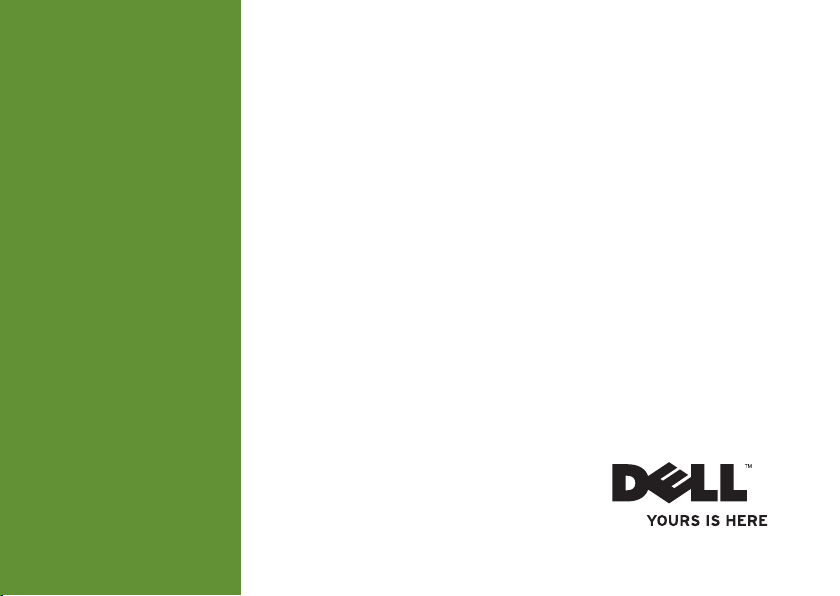
INSPIRON
ΟΔΗΓΟΣ ΡΥΘΜΙΣΗΣ
™
Page 2
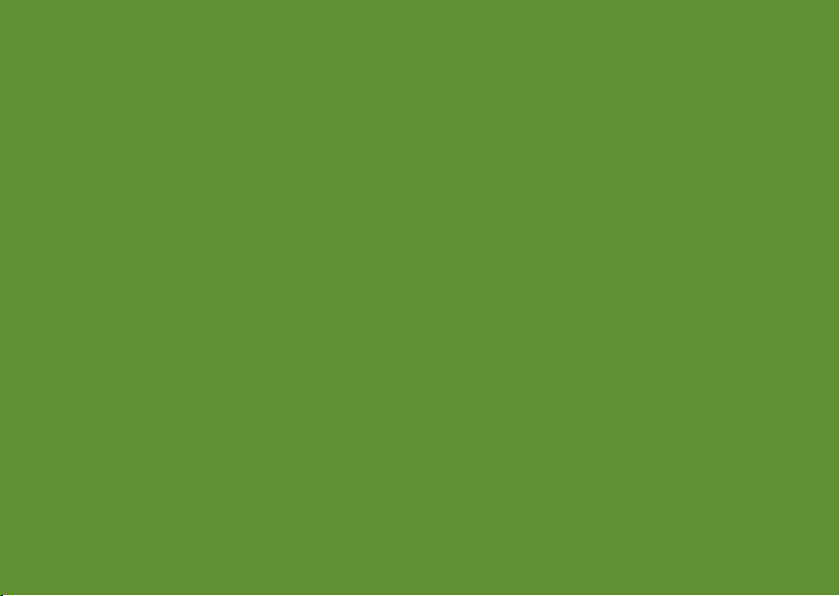
Page 3
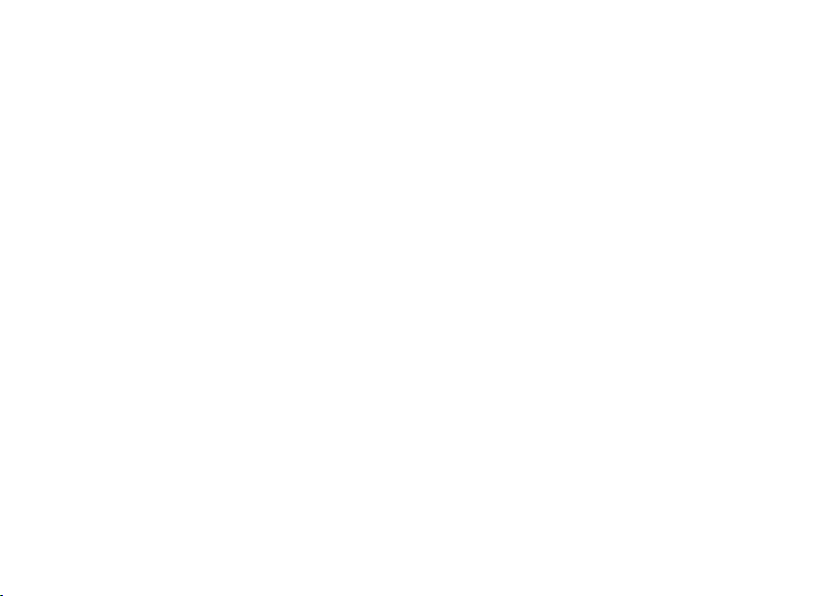
INSPIRON
ΟΔΗΓΟΣ ΡΥΘΜΙΣΗΣ
Μοντέλο βάσει κανονισμών: Σειρά P04T Τύπο βάσει κανονισμών: P04T001
™
Page 4
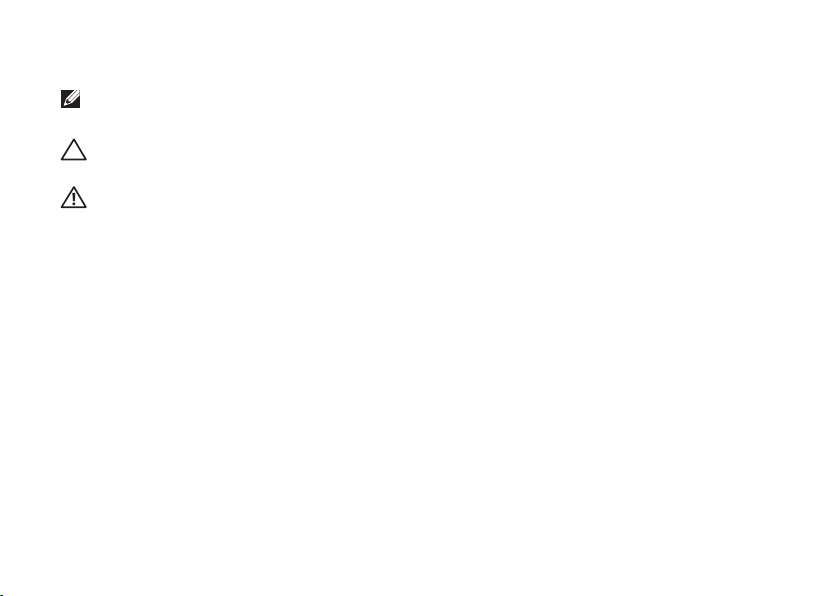
Σημειώσεις, προσοχή και προειδοποιήσεις
ΣΗΜΕΙΩΣΗ: Η ΣΗΜΕΙΩΣΗ υποδεικνύει σημαντικές πληροφορίες που σας βοηθούν να
χρησιμοποιείτε καλύτερα τον υπολογιστή σας.
ΠΡΟΣΟΧΗ: Η ΠΡΟΣΟΧΗ υποδηλώνει είτε δυνητική βλάβη υλικού είτε απώλεια δεδομένων
και υποδεικνύει τον τρόπο με τον οποίο μπορείτε να αποφύγετε το πρόβλημα.
ΠΡΟΕΙΔΟΠΟΙΗΣΗ: Η ΠΡΟΕΙΔΟΠΟΙΗΣΗ υποδηλώνει δυνητική βλάβη υλικού, τραυματισμό
ή θάνατο.
Για τους υπολογιστές Dell™ n της σειράς n, οι αναφορές του παρόντος για τα λειτουργικά συστήματα Microsoft® Windows®
δεν είναι εφαρμόσιμες.
__________________
Οι πληροφορίες αυτού του εγγράφου μπορεί να αλλάξουν χωρίς προειδοποίηση.
©2010 Dell Inc. Με επιφύλαξη παντός δικαιώματος.
Απαγορεύεται αυστηρά η αναπαραγωγή αυτών των υλικών με οποιοδήποτε τρόπο χωρίς τη γραπτή άδεια της Dell Inc.
Εμπορικά σήματα που χρησιμοποιούνται στο παρόν: Η ονομασία Dell, το λογότυπο DELL, οι ονομασίες Inspiron,
YOURS IS HERE, Solution Station, και DellConnect είναι εμπορικά σήματα της Dell Inc. Η ονομασία Intel είναι σήμα
κατατεθέν και η ονομασία
Microsoft, Windows και το λογότυπο του κουμπιού Έναρξης των Windows είναι είτε εμπορικά σήματα είτε σήματα
κατατεθέντα της Microsoft Corporation στις Ηνωμένες Πολιτείες ή/και σε άλλες χώρες. Η ονομασία Blu-ray Disc είναι σήμα
κατατεθέν της Bluetooth SIG, Inc. και χρησιμοποιείται από την Dell με άδεια.
Άλλα εμπορικά σήματα και εμπορικές ονομασίες μπορεί να χρησιμοποιούνται στο παρόν έγγραφο αναφερόμενα είτε στους
κατόχους των σημάτων και των ονομάτων είτε στα προϊόντα τους. Η Dell Inc. παραιτείται από κάθε δικαίωμα σε εμπορικά
σήματα και εμπορικές ονομασίες τρίτων.
Μάρτιος 2010 P/N X1V48 Αναθ. A00
Atom
είναι εμπορικό σήμα της Intel Corporation στις Η.Π.Α. και σε άλλες χώρες. Οι ονομασίες
Page 5
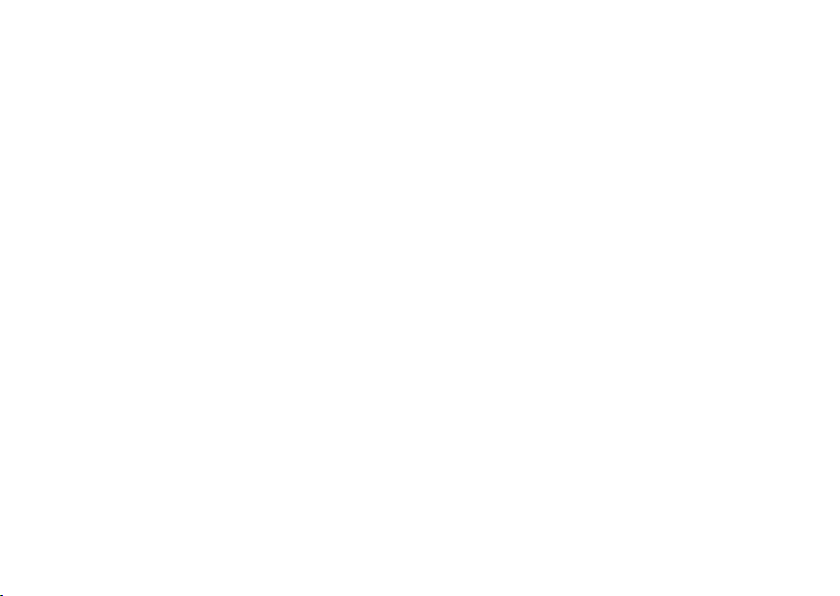
Περιεχόμενα
Ρύθμιση του φορητού Inspiron . . . . . . . . 5
Πριν τη ρύθμιση του υπολογιστή σας . . . . . 5
Σύνδεση του μετασχηματιστή AC. . . . . . . . . 6
Σύνδεση του καλωδίου δικτύου
(προαιρετικό) . . . . . . . . . . . . . . . . . . . . . . . 7
Πατήστε το κουμπί λειτουργίας . . . . . . . . . . 8
Ρύθμιση του λειτουργικού συστήματος . . . . 9
Δημιουργία μέσου αποκατάστασης
συστήματος (συνιστάται) . . . . . . . . . . . . . . 10
Τοποθέτηση της κάρτας SIM
(προαιρετικά) . . . . . . . . . . . . . . . . . . . . . . 12
Ενεργοποίηση ή απενεργοποίηση
ασύρματων συνδέσεων (προαιρετικό) . . . . 14
Σύνδεση στο Internet (προαιρετικό). . . . . . 16
Ρύθμιση του TV Tuner (προαιρετικό) . . . . . 20
Χρήση του φορητού Inspiron . . . . . . . . 21
Χαρακτηριστικά δεξιάς πλευράς . . . . . . . . 21
Χαρακτηριστικά αριστερής πλευράς . . . . . 23
Χαρακτηριστικά πίσω πλευράς . . . . . . . . . 25
Χαρακτηριστικά βάσης υπολογιστή . . . . . . 27
Νεύματα επιφάνειας αφής . . . . . . . . . . . . . 30
Χαρακτηριστικά οθόνης. . . . . . . . . . . . . . . 31
Αφαίρεση και αντικατάσταση της
μπαταρίας . . . . . . . . . . . . . . . . . . . . . . . . . 33
Χαρακτηριστικά λειτουργικού. . . . . . . . . . . 35
Dell Dock . . . . . . . . . . . . . . . . . . . . . . . . . 36
Dell DataSafe Online Backup . . . . . . . . . . 38
Επίλυση προβλημάτων. . . . . . . . . . . . . 39
Κωδικοί ηχητικού σήματος. . . . . . . . . . . . . 39
Προβλήματα δικτύου . . . . . . . . . . . . . . . . . 40
Προβλήματα τροφοδοσίας. . . . . . . . . . . . . 41
Προβλήματα μνήμης . . . . . . . . . . . . . . . . . 43
Κλειδώματα και προβλήματα
λογισμικού . . . . . . . . . . . . . . . . . . . . . . . . 43
3
Page 6
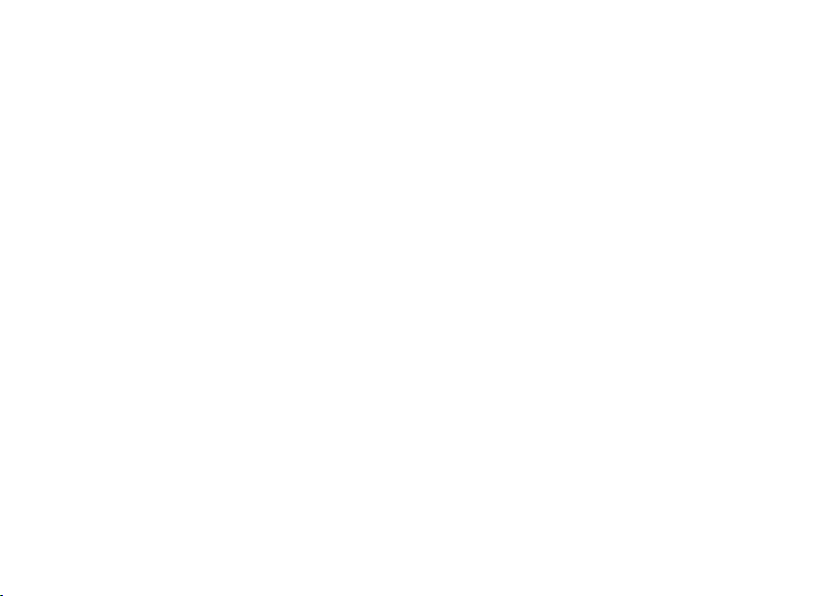
Περιεχόμενα
Χρήση εργαλείων υποστήριξης . . . . . . 47
Κέντρο υποστήριξης της Dell. . . . . . . . . . . 47
Τα στοιχεία λήψης μου από την Dell . . . . . 48
Μηνύματα συστήματος . . . . . . . . . . . . . . . 49
Hardware Troubleshooter . . . . . . . . . . . . . 51
Διαγνωστικό πρόγραμμα της Dell . . . . . . . 51
Επαναφορά του λειτουργικού σας
συστήματος . . . . . . . . . . . . . . . . . . . . . . 57
Επαναφορά Συστήματος . . . . . . . . . . . . . . 58
Dell DataSafe Local Backup . . . . . . . . . . . 60
Μέσο αποκατάστασης συστήματος . . . . . . 62
Dell Factory Image Restore. . . . . . . . . . . . 64
Λήψη βοήθειας. . . . . . . . . . . . . . . . . . . . 67
Τεχνική υποστήριξη και εξυπηρέτηση
πελατών . . . . . . . . . . . . . . . . . . . . . . . . . . 68
DellConnect . . . . . . . . . . . . . . . . . . . . . . . 69
Online υπηρεσίες . . . . . . . . . . . . . . . . . . . 69
4
Αυτοματοποιημένη υπηρεσία κατάστασης
παραγγελίας . . . . . . . . . . . . . . . . . . . . . . . 70
Πληροφορίες προϊόντος . . . . . . . . . . . . . . 71
Επιστροφή προϊόντων για επισκευή στα
πλαίσια της εγγύησης ή έναντι
πληρωμής. . . . . . . . . . . . . . . . . . . . . . . . . 71
Προτού τηλεφωνήσετε. . . . . . . . . . . . . . . . 73
Επικοινωνία με την Dell. . . . . . . . . . . . . . . 75
Εύρεση περισσότερων πληροφοριών
και πόρων . . . . . . . . . . . . . . . . . . . . . . . 77
Βασικές προδιαγραφές . . . . . . . . . . . . . 80
Παράρτημα. . . . . . . . . . . . . . . . . . . . . . . 85
Ειδοποίηση προϊόντος Macrovision. . . . . . 85
Πληροφορίες για το NOM ή Επίσημο
Μεξικανικό Πρότυπο (μόνο για το
Μεξικό) . . . . . . . . . . . . . . . . . . . . . . . . . . . 86
Πίνακας περιεχομένων . . . . . . . . . . . . . 87
Page 7
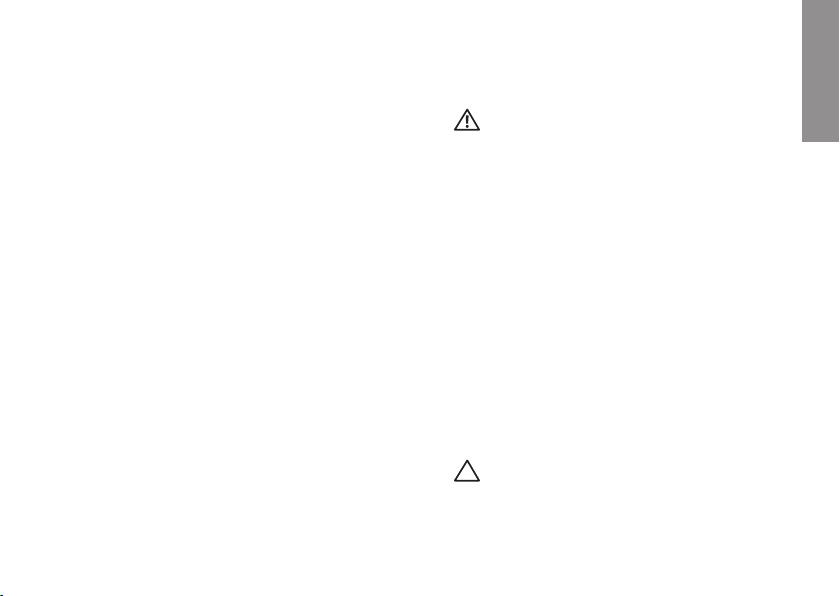
Ρύθμιση του φορητού Inspiron
Η ενότητα αυτή παρέχει πληροφορίες σχετικά με
τη ρύθμιση του φορητού σας Inspiron™.
Πριν τη ρύθμιση του υπολογιστή σας
Κατά την τοποθέτηση του υπολογιστή σας,
βεβαιωθείτε ότι αφήνετε εύκολη πρόσβαση σε
μια πηγή τροφοδοσίας, επαρκή εξαερισμό και
μια επίπεδη επιφάνεια για να τοποθετήσετε τον
υπολογιστή σας.
Ο περιορισμός της ροής του αέρα γύρω από
το φορητό υπολογιστή σας Inspiron μπορεί
να οδηγήσει σε υπερθέρμανσή του. Για να
αποφευχθεί υπερθέρμανση βεβαιωθείτε ότι έχετε
αφήσει τουλάχιστον 10,2 cm στο πίσω μέρος του
υπολογιστή και τουλάχιστον 5,1 cm σε όλες τις
άλλες πλευρές. Δεν πρέπει ποτέ να τοποθετείτε
τον υπολογιστή σε κλειστό χώρο, όπως ντουλάπι
ή συρτάρι όταν λειτουργεί.
ΠΡΟΕΙΔΟΠΟΙΗΣΗ: Μην εμποδίζετε, εισάγετε
αντικείμενα ή επιτρέπετε τη συσσώρευση
σκόνης στους αεραγωγούς. Μην
τοποθετείτε τον Dell™ σας σε περιβάλλον
με περιορισμένη ροή αέρα, όπως σε έναν
κλειστό χαρτοφύλακα ή σε υφασμάτινες
επιφάνειες, όπως χαλιά ή καλύμματα, ενώ
είναι ενεργοποιημένος. Ο περιορισμός
της ροής αέρα μπορεί να προκαλέσει
βλάβη στον υπολογιστή, να υποβαθμίσει
την απόδοσή του ή να οδηγήσει σε
πυρκαγιά. Ο ανεμιστήρας του υπολογιστή
ενεργοποιείται όταν αναπτύσσεται
υψηλή θερμοκρασία. Ο θόρυβος από τον
ανεμιστήρα είναι φυσιολογικός και δεν
παραπέμπει σε πρόβλημα στον ανεμιστήρα
ή στον υπολογιστή.
ΠΡΟΣΟΧΗ: Η τοποθέτηση ήστοίβαξη
βαριών ή αιχμηρών αντικειμένων
πάνω στον υπολογιστή μπορεί να έχει
ως αποτέλεσμα μόνιμη ζημιά στον
υπολογιστή.
INSPIRON
5
Page 8
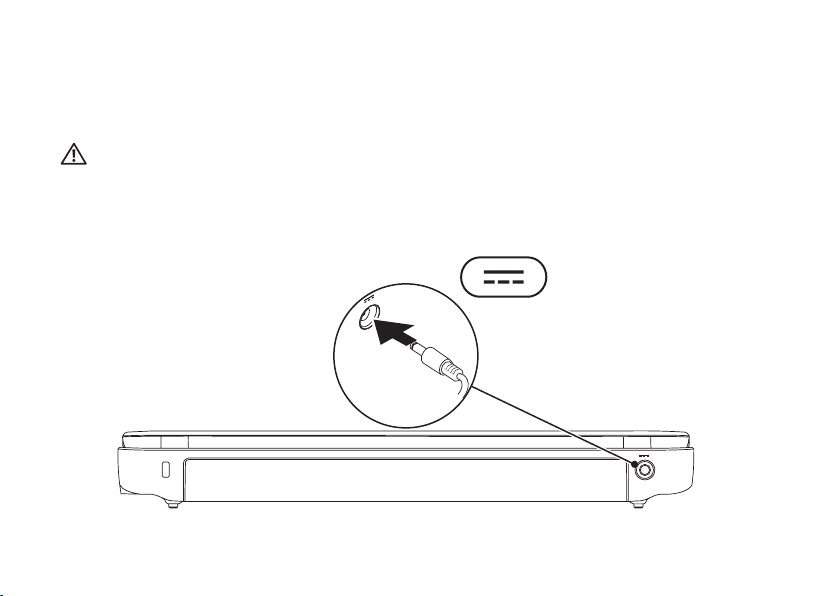
Ρύθμιση του φορητού Inspiron
Σύνδεση του μετασχηματιστή AC
Συνδέστε το μετασχηματιστή AC στον υπολογιστή και κατόπιν σε μια ηλεκτρική πρίζα ή καταστολέα
υπέρτασης.
ΠΡΟΕΙΔΟΠΟΙΗΣΗ: Ο μετασχηματιστής AC είναι κατάλληλος για ηλεκτρικές πρίζες σε όλο
τον κόσμο. Ωστόσο, τα φις ρεύματος και τα πολύπριζα ποικίλλουν στις διάφορες χώρες.
Αν χρησιμοποιήσετε μη συμβατό καλώδιο ή συνδέσετε με εσφαλμένο τρόπο το καλώδιο
στο πολύπριζο ή την ηλεκτρική πρίζα, ενδέχεται να προκληθεί πυρκαγιά ή ζημιά στον
υπολογιστή σας.
6
Page 9
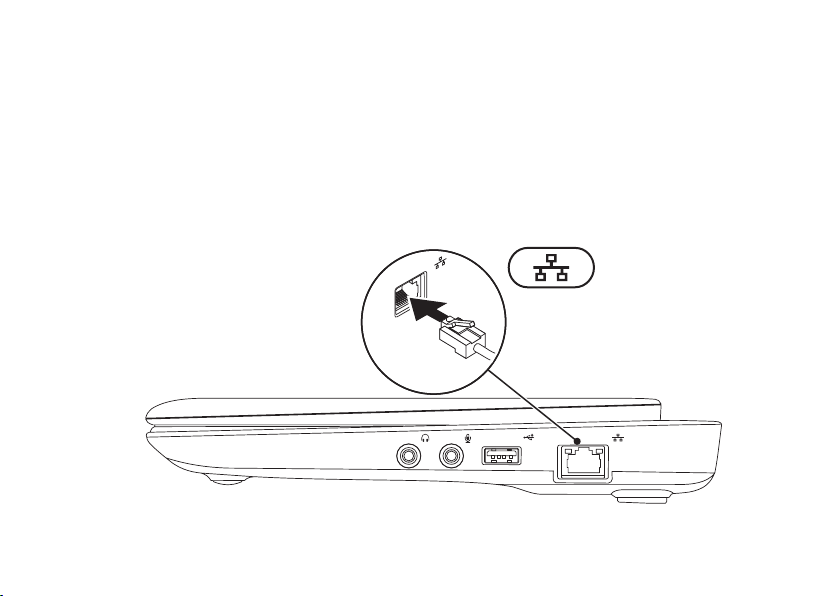
Ρύθμιση του φορητού Inspiron
Σύνδεση του καλωδίου δικτύου (προαιρετικό)
Για να χρησιμοποιήσετε μια σύνδεση ενσύρματου δικτύου, συνδέστε το καλώδιο δικτύου.
7
Page 10
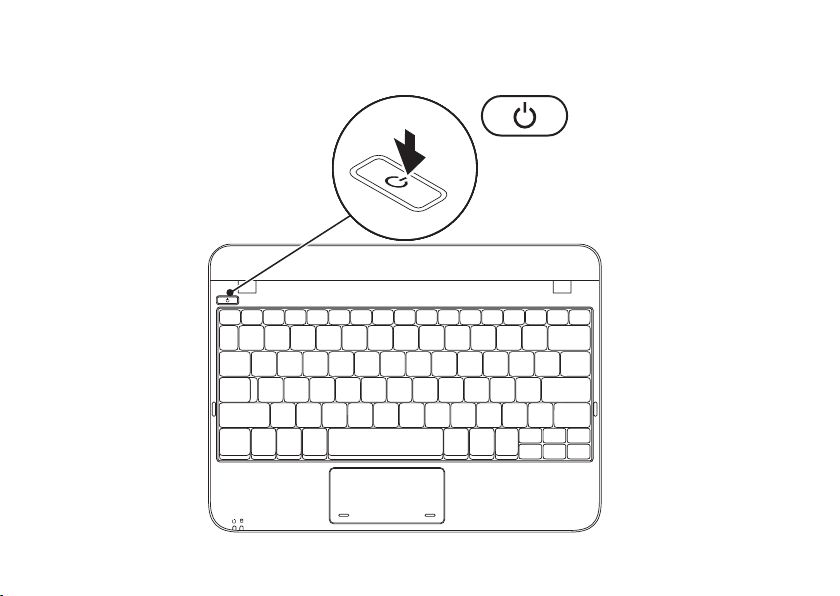
Ρύθμιση του φορητού Inspiron
Πατήστε το κουμπί λειτουργίας
8
Page 11
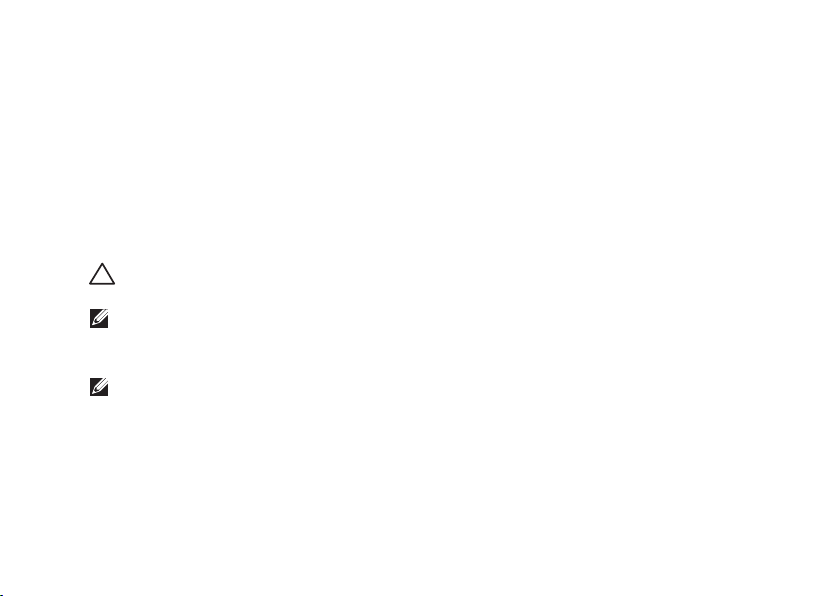
Ρύθμιση του φορητού Inspiron
Ρύθμιση του λειτουργικού συστήματος
Ο υπολογιστής σας της Dell είναι προρυθμισμένος με το λειτουργικό σύστημα που επιλέξατε τη
στιγμή της αγοράς.
Microsoft® Windows
Για να ρυθμίσετε τα Windows για πρώτη φορά, ακολουθήστε τις οδηγίες στην οθόνη. Τα βήματα
αυτά είναι υποχρεωτικά και μπορεί να χρειαστούν κάποιο χρόνο μέχρι να ολοκληρωθούν. Οι οθόνη
ρύθμισης των Windows θα σας καθοδηγήσει σε διάφορες διαδικασίες, κατά τις οποίες θα χρειαστεί
να αποδεχτείτε άδειες χρήσης, να ορίσετε προτιμήσεις και να ρυθμίσετε μια σύνδεση στο Internet.
ΠΡΟΣΟΧΗ: Μην διακόπτετε τη διαδικασία ρύθμισης του λειτουργικού συστήματος.
Διαφορετικά μπορεί να χρειαστεί να εγκαταστήσετε εκ νέου το λειτουργικό σύστημα.
ΣΗΜΕΙΩΣΗ: Για βέλτιστη απόδοση του υπολογιστή σας, συνιστάται να κατεβάσετε και να
εγκαταστήσετε το πιο πρόσφατο BIOS και τους οδηγούς προγραμμάτων για τον υπολογιστή σας
από τη διεύθυνση support.dell.com.
ΣΗΜΕΙΩΣΗ: Για περισσότερες πληροφορίες σχετικά με το λειτουργικό σύστημα και τις
δυναατότητές τους, επισκεφθείτε τη διεύθυνση support.dell.com/MyNewDell.
Ubuntu
Για να ρυθμίσετε το Ubuntu για πρώτη φορά, ακολουθήστε τις οδηγίες στην οθόνη. Ανατρέξτε
στην τεκμηρίωση του Ubuntu που αποστάλθηκε μαζί με τον υπολογιστή σας, για συγκεκριμένες
πληροφορίες για το λειτουργικό σας σύστημα.
®
9
Page 12
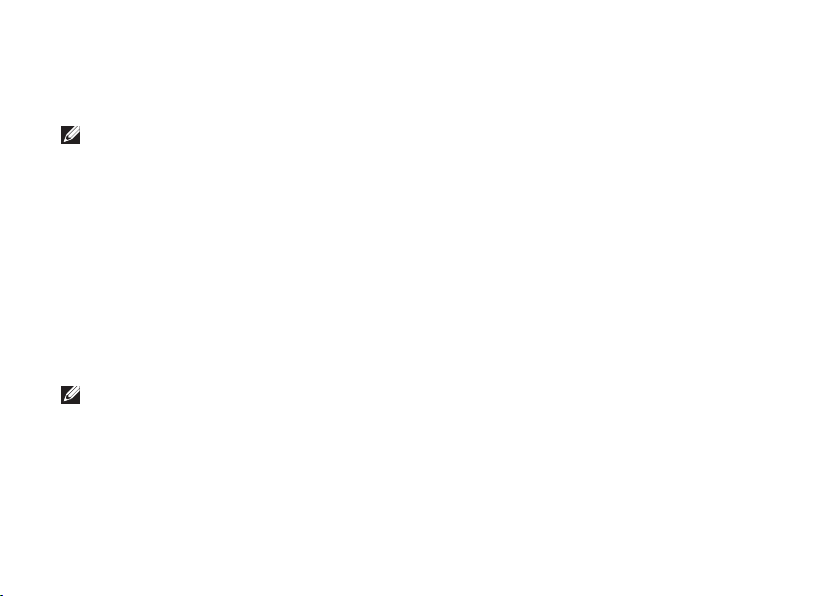
Ρύθμιση του φορητού Inspiron
Δημιουργία μέσου αποκατάστασης συστήματος (συνιστάται)
ΣΗΜΕΙΩΣΗ: Συνιστάται να δημιουργήσετε ένα μέσο αποκατάστασης συστήματος μόλις
ρυθμίσετε τα Microsoft Windows.
Το μέσο αποκατάστασης συστήματος μπορεί να χρησιμοποιηθεί για την επαναφορά του υπολογιστή
σας στην κατάσταση λειτουργίας που βρισκόταν όταν τον αγοράσατε, ενώ ταυτόχρονα να
διατηρηθούν τα αρχεία δεδομένων σας (χωρίς να χρειαστείτε το δίσκο λειτουργικού συστήματος).
Μπορείτε να χρησιμοποιήσετε το μέσο αποκατάστασης συστήματος αν η κατάσταση λειτουργίας
του υπολογιστή σας δεν είναι η αναμενόμενη, μετά από αλλαγές στο υλικό, το λογισμικό, τα
προγράμματα οδήγησης ή άλλες ρυθμίσεις συστήματος.
Για να δημιουργήσετε ένα μέσο αποκατάστασης συστήματος θα χρειαστείτε τα παρακάτω:
Dell D• ataSafe Local Backup
Μνήμη USB με ελάχιστη χωρητικότητα 8 GB ή DVD-R/DVD+R/Blu-ray Disc•
ΣΗΜΕΙΩΣΗ: Το Dell DataSafe Local Backup δεν υποστηρίζει επανεγγράψιμους δίσκους.
10
™
Page 13
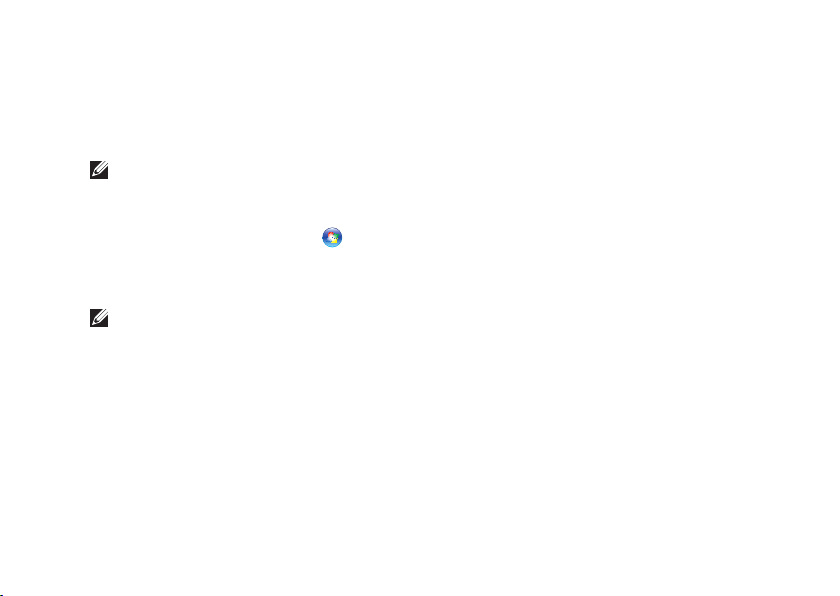
Ρύθμιση του φορητού Inspiron
Για να δημιουργήσετε ένα μέσο αποκατάστασης συστήματος:
Βεβαιωθείτε ότι ο μετασχηματιστής AC είναι συνδεδεμένος (ανατρέξτε στην ενότητα «Σύνδεση του 1.
μετασχηματιστή AC» στη σελίδα 6).
Τοποθετήστε το δίσκο ή τη μνήμη USB στον υπολογιστή.2.
ΣΗΜΕΙΩΣΗ: Ο υπολογιστής σας δεν διαθέτει εσωτερική μονάδα οπτικών δίσκων.
Χρησιμοποιήστε μια εξωτερική μονάδα οπτικών δίσκων ή μια εξωτερική συσκευή αποθήκευσης
για τις διαδικασίες που χρειάζονται δίσκους.
Κάντε κλικ στο 3. Start (Έναρξη) → Programs (Προγράμματα)→ Dell DataSafe Local Backup.
Κάντε κλικ στο 4. Create Recovery Media (Δημιουργία μέσου αποκατάστασης).
Ακολουθήστε τις οδηγίες στην οθόνη.5.
ΣΗΜΕΙΩΣΗ: Για πληροφορίες σχετικά με τη χρήση του μέσου αποκατάστασης συστήματος,
ανατρέξτε στην ενότητα «Μέσο αποκατάστασης συστήματος» στη σελίδα 62.
11
Page 14
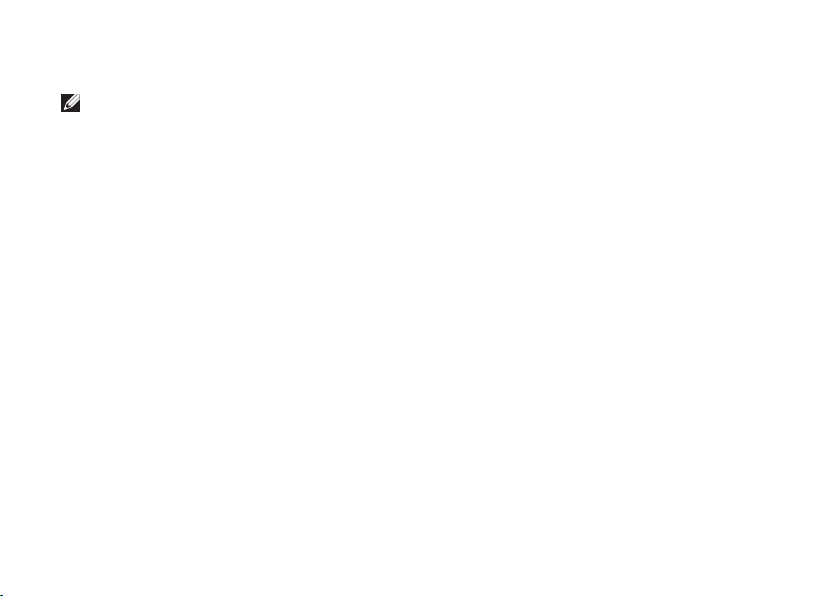
Ρύθμιση του φορητού Inspiron
Τοποθέτηση της κάρτας SIM (προαιρετικά)
ΣΗΜΕΙΩΣΗ: Η εγκατάσταση κάρτας SIM δεν απαιτείται αν χρησιμοποιείτε κάρτα EVDO για
πρόσβαση στο Internet.
Η τοποθέτηση της κάρτας SIM (Subscriber Identity Module) σας επιτρέπει να περιηγείστε στο
Internet, να ελέγχετε τα e-mail σας και να συνδέστε σε Virtual Private Network. Για να έχετε
πρόσβαση στο Internet, θα πρέπει να βρίσκεστε στο δίκτυο της εταιρείας παροχής κινητής
τηλεφωνίας.
Για να τοποθετήσετε την κάρτα SIM:
Σβήστε τον υπολογιστή.1.
Αφαιρέστε την μπαταρία (ανατρέξτε στην ενότητα «Αφαίρεση και αντικατάσταση της μπαταρίας» 2.
στη σελίδα 33).
Στη θήκη της μπαταρίας, γλιστρήστε την κάρτα SIM στην υποδοχή της κάρτας SIM.3.
Αντικαταστήστε την μπαταρία (ανατρέξτε στην ενότητα «Αφαίρεση και αντικατάσταση της 4.
μπαταρίας» στη σελίδα 33).
Εκκινήστε τον υπολογιστή σας.5.
Για να αφαιρέσετε την κάρτα SIM, πατήστε και αποβάλλετε την κάρτα SIM.
12
Page 15
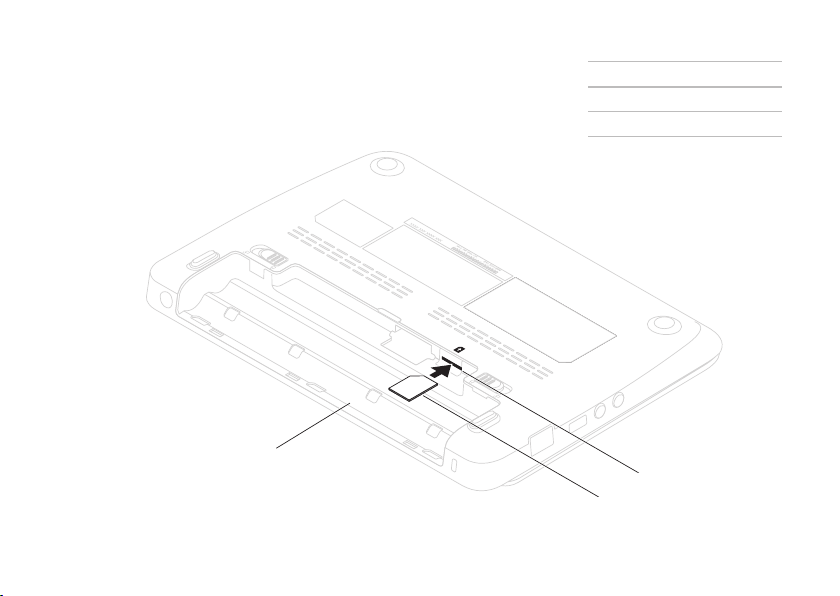
Ρύθμιση του φορητού Inspiron
3
2
1
θήκη μπαταρίας
1
κάρτα SIM
2
υποδοχή κάρτας SIM
3
13
Page 16
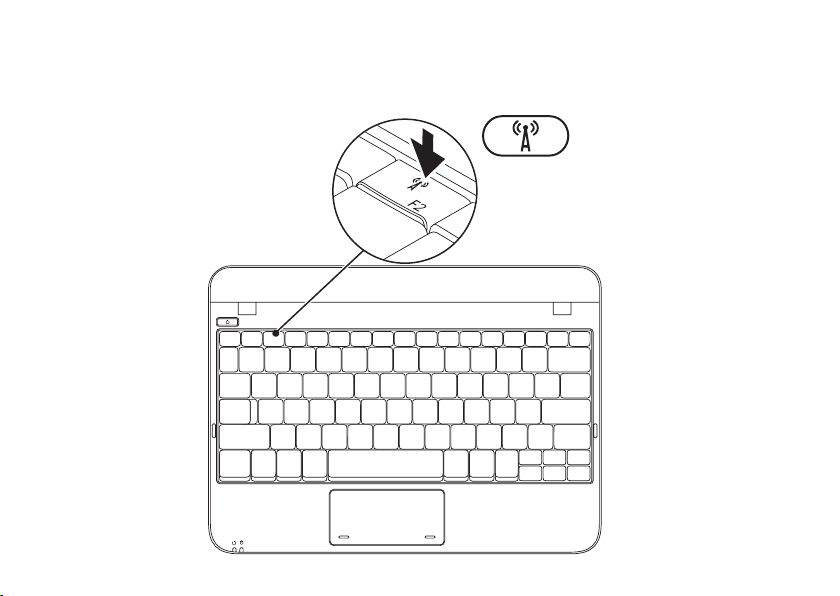
Ρύθμιση του φορητού Inspiron
Ενεργοποίηση ή απενεργοποίηση ασύρματων συνδέσεων (προαιρετικό)
14
Page 17
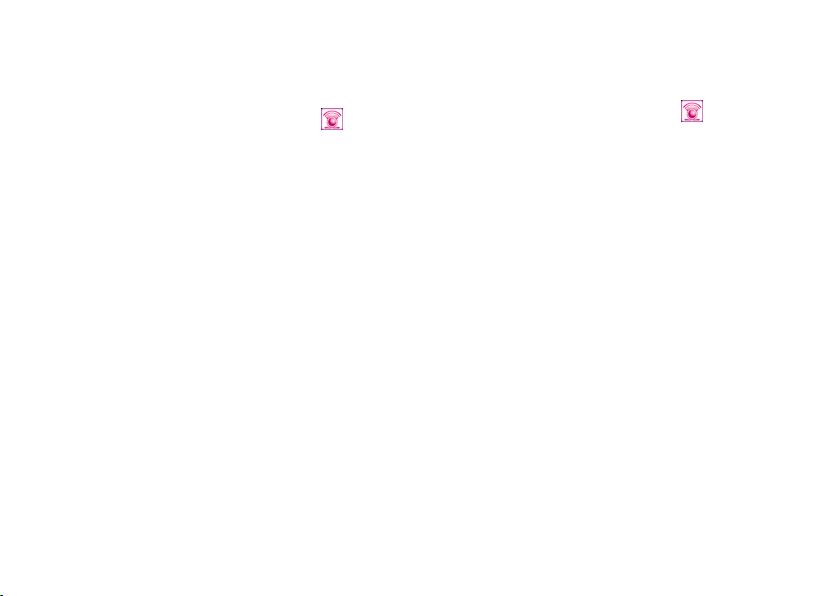
Ρύθμιση του φορητού Inspiron
Για την ενεργοποίηση ασύρματων συνδέσεων:
Εκκινήστε τον υπολογιστή σας.1.
Κάντε διπλό κλικ στο εικονίδιο 2. στη
γραμμή συστήματος ή πατήστε <F2>.
Εμφανίζεται το πλαίσιο διαλόγου
Wireless Enable/Disable (Ενεργοποίηση/
απενεργοποίηση ασύρματου).
Επιλέξτε την επιλογή (-ές) που θέλετε να 3.
ενεργοποιήσετε:
Enable Bluetooth – (Ενεργοποίηση
Bluetooth)
Enable Wireless LAN/WiMax –
(Ενεργοποίηση ασύρματου LAN/WiMax)
Enable Wireless WAN/GPS –
(Ενεργοποίηση ασύρματου WAN/GPS)
Πατήστε 4. OK.
Για να απενεργοποιήσετε τις ασύρματες
συνδέσεις:
Κάντε διπλό κλικ στο εικονίδιο 1. στη
γραμμή συστήματος ή πατήστε <F2>.
Εμφανίζεται το πλαίσιο διαλόγου
Wireless Enable/Disable (Ενεργοποίηση/
απενεργοποίηση ασύρματου).
Καταργήστε την επιλογή (-ές) που θέλετε να 2.
απενεργοποιήσετε:
Enable Bluetooth – (Ενεργοποίηση
Bluetooth)
Enable Wireless LAN/WiMax –
(Ενεργοποίηση ασύρματου LAN/WiMax)
Enable Wireless WAN/GPS –
(Ενεργοποίηση ασύρματου WAN/GPS)
Πατήστε 3. OK.
15
Page 18
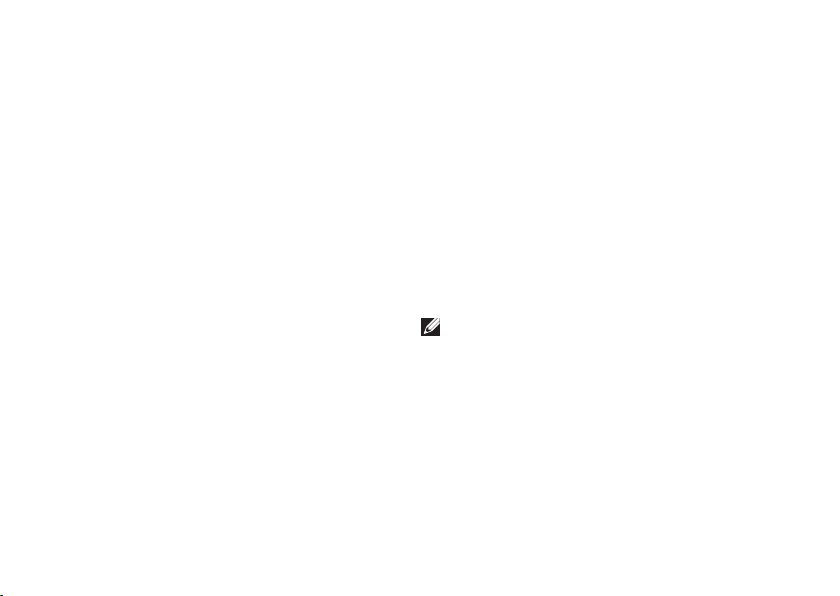
Ρύθμιση του φορητού Inspiron
Σύνδεση στο Internet (προαιρετικό)
Για να συνδεθείτε στο Internet, χρειάζεστε ένα
εξωτερικό μόντεμ ή σύνδεση δικτύου και μια
υπηρεσία παροχής Internet (ISP).
Αν δεν διαθέτετε εξωτερικό USB μόντεμ ή κάρτα
WLAN, μπορείτε να προμηθευτείτε από την
τοποθεσία www.dell.com.
Ρύθμιση ενσύρματης σύνδεσης στο
Internet
Εάν χρησιμοποιείτε σύνδεση μέσω •
τηλεφώνου, συνδέστε μια τηλεφωνική γραμμή
στο εξωτερικό USB μόντεμ του υπολογιστή
σας και στην επιτοίχια πρίζα τηλεφώνου, πριν
ρυθμίσετε τη σύνδεσή σας στο Internet.
Εάν χρησιμοποιείτε σύνδεση DSL ή •
σύνδεση με καλωδιακό/ δορυφορικό μόντεμ,
επικοινωνήστε για οδηγίες ρύθμισης, με
την ISP ή με την υπηρεσία κυψελοειδούς
τηλεφωνίας.
16
Για να ολοκληρώσετε τη ρύθμιση της
ενσύρματης σύνδεσης στο internet, ακολουθήστε
τις οδηγίες της ενότητας «Ρύθμιση της σύνδεσης
στο Internet» στη σελίδα 17.
Ρύθμιση ασύρματης σύνδεσης
Για να μπορέσετε να χρησιμοποιήσετε την
ασύρματη σύνδεση στο Internet, θα πρέπει
συνδεθείτε στον ασύρματο δρομολογητή σας.
Για να ρυθμίσετε τη σύνδεση σας με έναν
ασύρματο δρομολογητή:
Windows XP
ΣΗΜΕΙΩΣΗ: Τα παρακάτω βήματα
γράφτηκαν για την προεπιλεγμένη προβολή
των Windows, έτσι μπορεί να μην ισχύουν
εάν ρυθμίσετε τον υπολογιστή σας Dell™
στην κλασική προβολή των Windows.
Βεβαιωθείτε ότι οι ασύρματες συνδέσεις 1.
είναι ενεργοποιημένες στον υπολογιστή σας
(ανατρέξτε στην ενότητα «Ενεργοποίηση ή
απενεργοποίηση ασύρματων συνδέσεων»
στη σελίδα 14).
Page 19
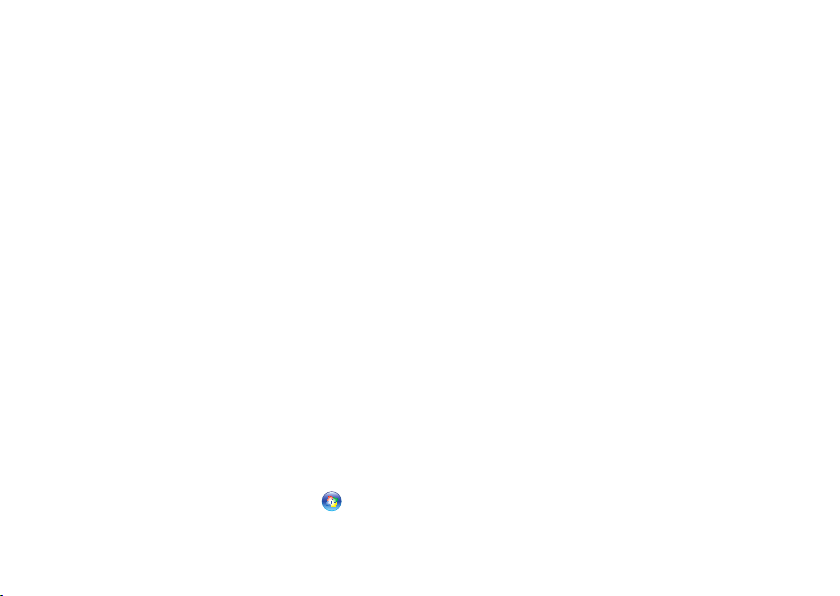
Ρύθμιση του φορητού Inspiron
Αποθηκεύστε και κλείστε τυχόν ανοιχτά 2.
αρχεία και πραγματοποιήστε έξοδο από
τυχόν ανοιχτά προγράμματα.
Κάντε κλικ στο 3. Start (Έναρξη)→ Connect
to (Σύνδεση σε)→ Wireless Network
Connections (Συνδέσεις ασύρματου
δικτύου)→ View Wireless Networks
(Προβολή ασύρματων δικτύων).
Για να ολοκληρώσετε τη ρύθμιση, 4.
ακολουθήστε τις οδηγίες στην οθόνη.
Windows 7
Βεβαιωθείτε ότι οι ασύρματες συνδέσεις 1.
είναι ενεργοποιημένες στον υπολογιστή σας
(ανατρέξτε στην ενότητα «Ενεργοποίηση ή
απενεργοποίηση ασύρματων συνδέσεων»
στη σελίδα 14).
Αποθηκεύστε και κλείστε τυχόν ανοιχτά 2.
αρχεία και πραγματοποιήστε έξοδο από
τυχόν ανοιχτά προγράμματα.
Κάντε κλικ στο 3. Start (Έναρξη) → Control
Panel (Πίνακας Ελέγχου).
Στο πλαίσιο αναζήτησης, πληκτρολογήστε 4.
network (δίκτυο) και στη συνέχεια κάντε κλικ
στο Network and Sharing Center (Κέντρο
δικτύου και κοινής χρήσης)→ Connect to a
network (Σύνδεση σε δίκτυο).
Για να ολοκληρώσετε τη ρύθμιση, 5.
ακολουθήστε τις οδηγίες στην οθόνη.
Ρύθμιση της σύνδεσής σας Internet
Οι ISP και οι προσφορές τους ποικίλουν
ανάλογα με τη χώρα. Επικοινωνήστε με τις
εταιρείες παροχής υπηρεσιών Internet (ISP) για
προσφορές που είναι διαθέσιμες στη χώρα σας.
Εάν δεν μπορείτε να συνδεθείτε στο Internet
αλλά έχετε επιτυχώς συνδεθεί στο παρελθόν,
η ISP ενδέχεται να αντιμετωπίζει διακοπή
λειτουργίας υπηρεσίας. Επικοινωνήστε με την
υπηρεσία παροχής Internet για να ελέγξετε
την κατάσταση υπηρεσίας ή δοκιμάστε να
συνδεθείτε ξανά, αργότερα.
17
Page 20
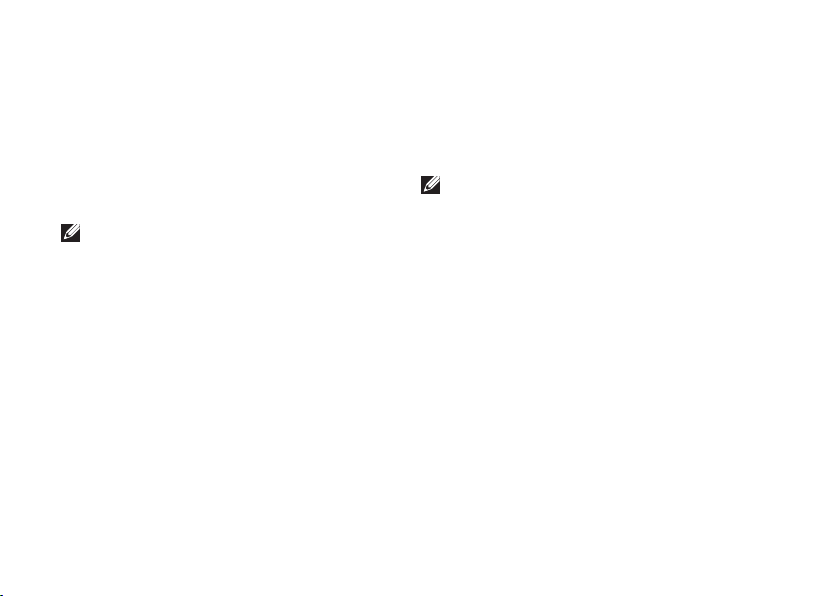
Ρύθμιση του φορητού Inspiron
Να έχετε έτοιμα τα στοιχεία της εταιρείας
παροχής υπηρεσιών Internet (ISP) που σας
εξυπηρετεί. Εάν δεν έχετε ISP, ο οδηγός
Connect to the Internet (Σύνδεση στο Internet)
μπορεί να σας βοηθήσει να αποκτήσετε μία.
Ρύθμιση της σύνδεσης στο Internet:
Windows XP
ΣΗΜΕΙΩΣΗ: Τα παρακάτω βήματα
γράφτηκαν για την προεπιλεγμένη προβολή
των Windows, έτσι μπορεί να μην ισχύουν
εάν ρυθμίσετε τον υπολογιστή σας Dell™
στην κλασική προβολή των Windows.
Αποθηκεύστε και κλείστε τυχόν ανοιχτά 1.
αρχεία και πραγματοποιήστε έξοδο από
τυχόν ανοιχτά προγράμματα.
Κάντε κλικ στο 2. Start (Έναρξη)→ Control
Panel (Πίνακας Ελέγχου).
Στο 3. Network and Internet Connections
(Συνδέσεις δικτύου και Internet), επιλέξτε
Setup or Change Your Internet Connection
(Ρύθμιση ή αλλαγής της σύνδεσής σας στο
Internet).
18
Κάντε κλικ στο 4. Setup (Ρύθμιση).
Εμφανίζεται ο New Connection Wizard
(Οδηγός νέας σύνδεσης).
Κάντε κλικ στο 5. Connect to the Internet
(Σύνδεση στο Internet).
ΣΗΜΕΙΩΣΗ: Ο υπολογιστής σας δεν
διαθέτει εσωτερική μονάδα οπτικών δίσκων.
Χρησιμοποιήστε μια εξωτερική μονάδα
οπτικών δίσκων ή μια εξωτερική συσκευή
αποθήκευσης για τις διαδικασίες που
χρειάζονται δίσκους.
Στο επόμενο παράθυρο, κάντε κλικ στην 6.
κατάλληλη επιλογή:
IΕάν δεν έχετε υπηρεσία παροχής Internet –
και θέλετε να επιλέξετε μία, κάντε κλικ στο
Choose from a list of Internet service
providers (ISPs) (Επιλογή από λίστα με
υπηρεσίες παροχής Internet (ISP)).
Page 21
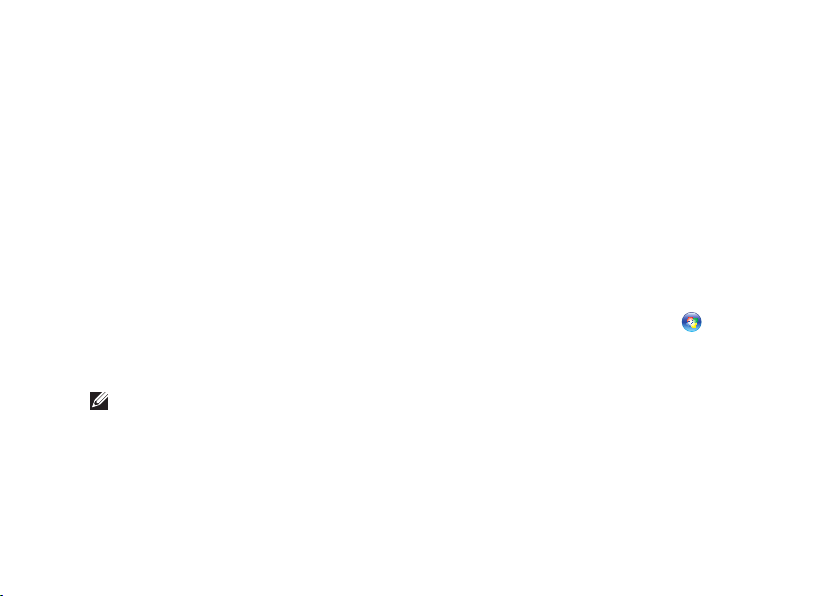
Ρύθμιση του φορητού Inspiron
Εάν έχετε λάβει ήδη πληροφορίες –
ρύθμισης από την ISP σας αλλά δεν
λάβατε CD ρύθμισης, κάντε κλικ στο
Set up my connection manually (Μη
αυτόματη ρύθμιση της σύνδεσής μου).
Εάν έχετε CD εγκατάστασης, κάντε –
κλικ στο Use the CD I got from an ISP
(Χρήση του CD που έλαβα από μια ISP).
Κάντε κλικ στο 7. Next (Επόμενο).
Εάν επιλέξατε Set up my connection
manually (Μη αυτόματη ρύθμιση της
σύνδεσής μου) στο βήμα 6, συνεχίστε στο
βήμα 8. Διαφορετικά, ακολουθήστε τις
οδηγίες στην οθόνη για να ολοκληρώσετε τη
ρύθμιση.
ΣΗΜΕΙΩΣΗ: Εάν δεν ξέρετε ποιόν τύπο
σύνδεσης να διαλέξετε, επικοινωνήστε με
την ISP σας.
Κάντε κλικ στην κατάλληλη επιλογή, στο 8. How
do you want to connect to the Internet?
(Πώς θέλετε να συνδεθείτε στο Internet?) και
κάντε κλικ στο Next (Επόμενο).
Χρησιμοποιήστε τις πληροφορίες ρύθμισης 9.
που παρέχονται από την ISP σας για να
ολοκληρώσετε τη ρύθμιση.
Windows 7
Αποθηκεύστε και κλείστε τυχόν ανοιχτά 1.
αρχεία και πραγματοποιήστε έξοδο από
τυχόν ανοιχτά προγράμματα.
Κάντε κλικ στο 2. Start (Έναρξη) → Control
Panel (Πίνακας Ελέγχου).
Στο πλαίσιο αναζήτησης, πληκτρολογήστε 3.
network (δίκτυο),και στη συνέχεια κάντε
κλικ στο Network and Sharing Center
(Κέντρο δικτύου και κοινής χρήσης)→ Set
up a new connection or network (Ρύθμιση
νέας σύνδεσης ή δικτύου)→ Connect to the
Internet (Σύνδεση στο Internet).
19
Page 22
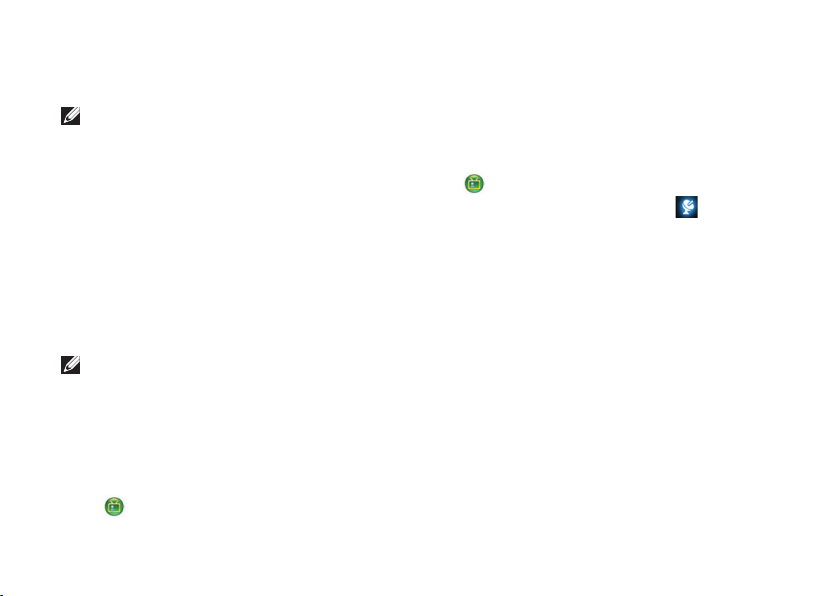
Ρύθμιση του φορητού Inspiron
Εμφανίζεται το παράθυρο Connect to the
Internet (Σύνδεση στο Internet).
ΣΗΜΕΙΩΣΗ: Εάν δεν ξέρετε ποιόν τύπο
σύνδεσης να επιλέξετε, κάντε κλικ στο Help
me choose (Βοήθεια για να επιλέξω) ή
επικοινωνήστε με την ISP σας.
Ακολουθήστε τις οδηγίες στην οθόνη και 4.
χρησιμοποιήστε τις πληροφορίες ρύθμισης
που παρέχονται από την ISP σας για να
ολοκληρώσετε τη ρύθμιση.
Ρύθμιση του TV Tuner (προαιρετικό)
ΣΗΜΕΙΩΣΗ: Η διαθεσιμότητα TV tuner
μπορεί να διαφέρει ανάλογα με την περιοχή.
Για την πρώτη ρύθμιση του TV tuner:
Κάντε κλικ στο 1. Start (Έναρξη)→
All Programs (Όλα τα προγράμματα).
Κάντε κλικ στο 2. Dell Digital TV→ Dell Digital
TV και ακολουθήστε τις οδηγίες στην
οθόνη.
20
Για να επαναπρογραμματίσετε τις ρυθμίσεις του
TV tuner:
Κάντε κλικ στο 1. Start (Έναρξη)→
All Programs (Όλα τα προγράμματα).
Κάντε κλικ στο 2. Dell Digital TV→ Dell Digital
TV .
Κάντε κλικ στο 3. Scan (Αναζήτηση) .
Ο οδηγός αναζήτησης θα αναζητήσει διαθέσιμα
κανάλια στην περιοχή σας.
Page 23
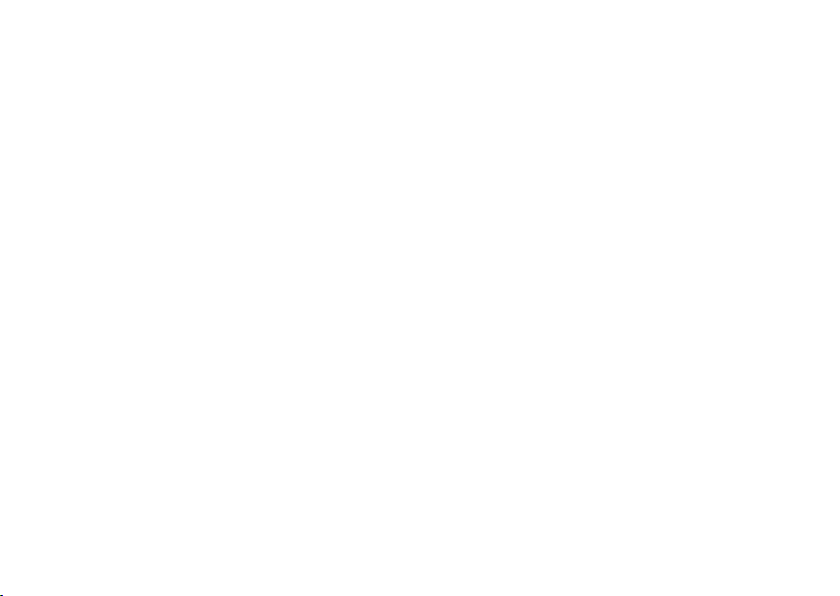
Ρύθμιση του φορητού Inspiron
21
Page 24

Χρήση του φορητού Inspiron
31 2 4
Η ενότητα αυτή παρέχει πληροφορίες σχετικά με τις λειτουργίες που είναι διαθέσιμες στο Inspiron™.
INSPIRON
Χαρακτηριστικά δεξιάς πλευράς
22
Page 25

Χρήση του φορητού Inspiron
1
Θύρα Audio out/ακουστικών — Εδώ μπορείτε να συνδέσετε ακουστικά ή σε εξωτερικά
ηχεία ή ηχοσύστημα.
2
Θύρα Audio In/μικροφώνου — Για τη σύνδεση μικροφώνου ή σήματος εισόδου για
χρήση με προγράμματα ήχου.
3
Θύρες USB 2.0 — Για τη σύνδεση συσκευών USB, όπως ποντίκι, πληκτρολόγιο,
εκτυπωτής, εξωτερική μονάδα δίσκου ή MP3 player.
4
Θύρα δικτύου — Για σύνδεση του υπολογιστή σε δίκτυο ή σε συσκευή ευρείας σύνδεσης,
αν χρησιμοποιείτε σήμα ενσύρματου δικτύου.
23
Page 26

Χρήση του φορητού Inspiron
4321
Χαρακτηριστικά αριστερής πλευράς
24
Page 27
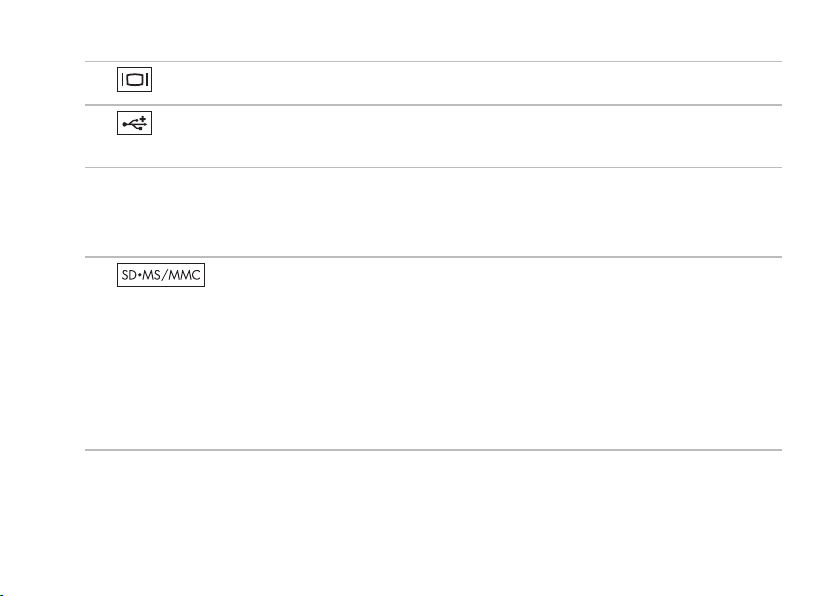
Χρήση του φορητού Inspiron
Θύρα VGA — Για σύνδεση οθόνης ή προβολέα για σήματα εικόνας.
1
Θύρες USB 2.0 (2) — Για τη σύνδεση συσκευών USB, όπως ποντίκι, πληκτρολόγιο,
2
εκτυπωτής, εξωτερική μονάδα δίσκου ή MP3 player.
Κεραία σε βύσμα (σε υποστηριζόμενα μοντέλα) — Συνδέεται με εξωτερική κεραία,
3
μέσω βύσματος MCX, για την προβολή προγραμμάτων χρησιμοποιώντας την κάρτα TV
(προαιρετικά). Για περισσότερες πληροφορίες σχετικά με την κάρτα TV tuner, ανατρέξτε στην
ενότητα «Ρύθμιση το TV Tuner» στη σελίδα 20.
4
εύκολο τρόπο προβολής και κοινής χρήσης φωτογραφιών, μουσικής, βίντεο και εγγράφων που
είναι αποθηκευμένα στις παρακάτω ψηφιακές κάρτες μνήμη:
Κάρτα μνήμης Secure digital (SD)•
Κάρτα Secure Digital High Capacity •
(SDHC)
Multimedia Card (MMC)•
Συσκευή ανάγνωσης κάρτας μέσων 3-σε-1 — Παρέχει έναν γρήγορο και
Memory Stick•
Memory Stick PRO•
25
Page 28
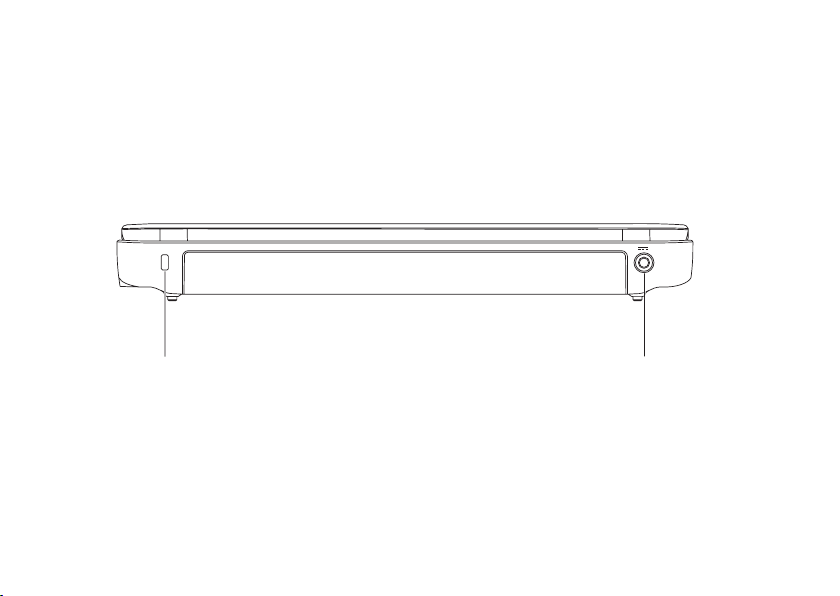
Χρήση του φορητού Inspiron
1 2
Χαρακτηριστικά πίσω πλευράς
26
Page 29
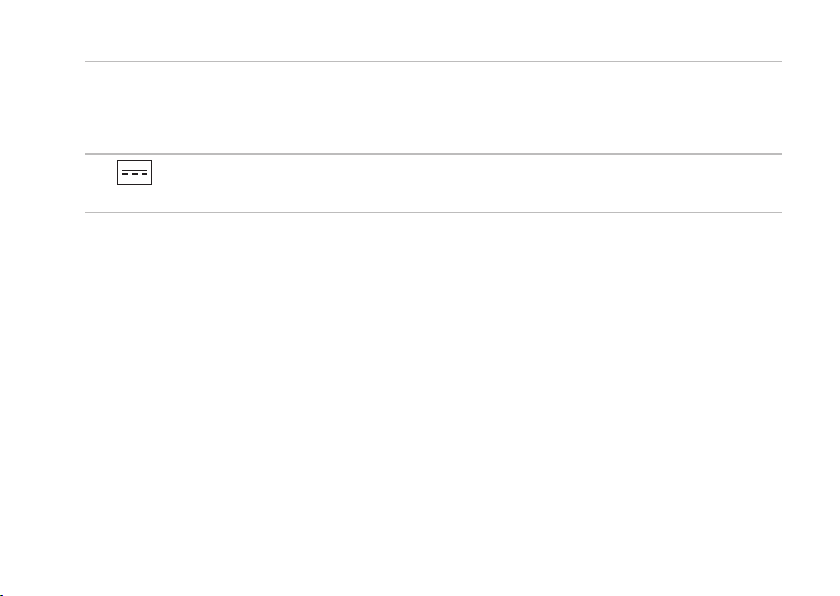
Χρήση του φορητού Inspiron
Υποδοχή καλωδίου ασφαλείας — Σας επιτρέπει να συνδέσετε στον υπολογιστή σας μια
1
αντικλεπτική συσκευή που διατίθεται το εμπόριο.
ΣΗΜΕΙΩΣΗ: Πριν αγοράσετε καλώδιο ασφαλείας, σιγουρευτείτε ότι ταιριάζει στην υποδοχή του
καλωδίου ασφαλείας στον υπολογιστή σας.
Θύρα μετασχηματιστή AC — Για τη σύνδεση στο μετασχηματιστή AC για την
2
τροφοδοσία του υπολογιστή και τη φόρτιση της μπαταρίας.
27
Page 30

Χρήση του φορητού Inspiron
2 3 4
1
5 6
Χαρακτηριστικά βάσης υπολογιστή
28
Page 31

Χρήση του φορητού Inspiron
1
Κουμπί λειτουργίας — Ενεργοποιεί και απενεργοποιεί την τροφοδοσία όταν πατηθεί.
2
Λυχνία ένδειξης λειτουργίας/μπαταρίας — Η λυχνία υποδεικνύει τις παρακάτω καταστάσεις
όταν ο υπολογιστής τροφοδοτείται είτε μέσω του μετασχηματιστή AC είτε μέσω της μπαταρίας.
Κατάσταση λυχνίας
ένδειξης
Mετασχηματιστής ACΣταθερό λευκό Ενεργοποιημένος
Λευκό που
αναβοσβήνει
Σβηστή Απενεργοποιημένος/
Μπαταρία Σταθερό λευκό Ενεργοποιημένος >10%
Λευκό που
αναβοσβήνει
Σταθερό πορτοκαλί Ενεργοποιημένος/σε
Σβηστή Απενεργοποιημένος/
ΣΗΜΕΙΩΣΗ: Η μπαταρία φορτίζει όταν ο υπολογιστής τροφοδοτείται μέσω του μετασχηματιστή AC.
Καταστάσεις
υπολογιστή
Απενεργοποιημένος/
αδρανοποιημένος
Αναμονή Φόρτιση
αδρανοποιημένος
Αναμονή >=10%
αναμονή
αδρανοποιημένος
Επίπεδο φόρτισης
μπαταρίας
Φόρτιση
<90%
>90%
<10%
μη διαθέσιμο
29
Page 32

Χρήση του φορητού Inspiron
Λυχνία λειτουργίας σκληρού δίσκου — Ανάβει όταν ο υπολογιστής διαβάζει ή γράφει
3
δεδομένα στον σκληρό δίσκο. Μια λυχνία που αναβοσβήνει υποδεικνύει δραστηριότητα του
σκληρού δίσκου.
Πληκτρολόγιο — Για περισσότερες πληροφορίες σχετικά με το πληκτρολόγιο, ανατρέξτε
4
στον Οδηγό τεχνολογίας Dell που είναι διαθέσιμος στον σκληρό σας δίσκο ή στη διεύθυνση
support.dell.com/manuals.
Επιφάνεια αφής — Παρέχει τη λειτουργικότητα ενός ποντικιού για να μετακινείτε τον κέρσορα,
5
να σύρετε ή να μετακινείτε επιλεγμένα στοιχεία και να κάνετε αριστερό κλικ χτυπώντας την
επιφάνεια. Παρέχει λειτουργία κύλισης. Για περισσότερες πληροφορίες, ανατρέξτε στις
«Νεύματα στην επιφάνεια αφής» στη σελίδα 30.
Κουμπιά επιφάνειας αφής (2) — Παρέχουν λειτουργίες αριστερού και δεξιού κλικ όπως αυτές
6
ενός ποντικιού.
30
Page 33

Νεύματα επιφάνειας αφής
Κύλιση
Σας επιτρέπει κύλιση στο περιεχόμενο. Η
λειτουργία κύλισης περιλαμβάνει:
Παραδοσιακή κύλιση — Σας επιτρέπει κύλιση
πάνω και κάτω, ή αριστερά και δεξιά.
Για κύλιση επάνω και κάτω:
Μετακινήστε ένα δάκτυλο προς
τα πάνω ή προς τα κάτω στη
ζώνη κάθετης κύλισης (τέρμα
δεξιά της επιφάνειας αφής).
Για κύλιση δεξιά ή αριστερά:
Μετακινήστε ένα δάκτυλο προς
τα δεξιά ή αριστερά στη ζώνη
οριζόντιας κύλισης (τέρμα κάτω
στην επιφάνεια αφής).
Χρήση του φορητού Inspiron
Κυκλική κύλιση — Σας επιτρέπει κύλιση προς
τα πάνω και προς τα κάτω, ή προς τα δεξιά και
προς τα αριστερά.
Για κύλιση επάνω και κάτω:
Μετακινήστε ένα δάκτυλο στη
ζώνη κατακόρυφης κύλισης
(τέρμα δεξιά στην επιφάνεια
αφής) με μια δεξιόστροφη
κυκλική κίνηση για κύλιση
προς τα πάνω ή με μια
αριστερόστροφη κυκλική κίνηση
για κύλιση προς τα κάτω.
Για κύλιση δεξιά ή αριστερά:
Μετακινήστε ένα δάκτυλο στη
ζώνη οριζόντιας κύλισης (τέρμα
κάτω στην επιφάνεια αφής) με
μια δεξιόστροφη κυκλική κίνηση
για κύλιση προς τα δεξιά ή με μια
αριστερόστροφη κυκλική κίνηση
για κύλιση προς τα αριστερά.
31
Page 34

Χρήση του φορητού Inspiron
1 2 3 4
Χαρακτηριστικά οθόνης
Στην οθόνη συμπεριλαμβάνονται μια κάμερα και διπλά ψηφιακά μικρόφωνα.
32
Page 35

Χρήση του φορητού Inspiron
Μικρόφωνο — Παρέχει υψηλής ποιότητας ήχο για βιντεοδιασκέψεις και ηχογραφήσεις.
1
Κάμερα — Ενσωματωμένη κάμερα για εγγραφή βίντεο, συνδιαλέξεις και chat.
2
Λυχνία δραστηριότητας κάμερας — Δείχνει πότε είναι ενεργοποιημένη και πότε
3
απενεργοποιημένη η κάμερα.
Οθόνη — Η οθόνη σας μπορεί να διαφέρει ανάλογα με τις επιλογές που κάνατε κατά την
4
αγορά του υπολογιστή σας. Για περισσότερες πληροφορίες σχετικά με τις οθόνες, ανατρέξτε
στον Οδηγό τεχνολογίας Dell.που είναι διαθέσιμος στον σκληρό σας δίσκο ή στη διεύθυνση
support.dell.com/manuals.
33
Page 36

Χρήση του φορητού Inspiron
Αφαίρεση και αντικατάσταση της μπαταρίας
ΠΡΟΕΙΔΟΠΟΙΗΣΗ: Πριν ξεκινήσετε οποιαδήποτε από τις διαδικασίες που αναφέρονται
σε αυτή την ενότητα, ακολουθήστε τις οδηγίες ασφαλείας που στάλθηκαν μαζί με τον
υπολογιστή σας.
ΠΡΟΕΙΔΟΠΟΙΗΣΗ: Η χρήση ασύμβατης μπαταρίας μπορεί να δημιουργήσει κίνδυνο
πυρκαγιάς ή έκρηξης. Στον υπολογιστή αυτό θα πρέπει να χρησιμοποιείται πάντα
μπαταρία της Dell. Μην χρησιμοποιείτε μπαταρίες άλλων υπολογιστών.
ΠΡΟΕΙΔΟΠΟΙΗΣΗ: Πριν αφαιρέστε την μπαταρία, σβήστε τον υπολογιστή και αφαιρέστε
τα εξωτερικά καλώδια (συμπεριλαμβανομένου του μετασχηματιστή AC).
Για την αφαίρεση της μπαταρίας:
Σπρώξτε τις ασφάλειες απελευθέρωσης μπαταρίας στη θέση ξεκλειδώματος.1.
Περιστρέψτε και σηκώστε την μπαταρία από τη θήκη της. 2.
Για να αντικαταστήσετε την μπαταρία:
Ευθυγραμμίστε τις προεξοχές της μπαταρίας με τις εγκοπές της θήκης της μπαραρίας και πιέστε
ελαφρώς την μπαταρία έως ότου εφαρμόσει στη θέση της.
34
Page 37

Χρήση του φορητού Inspiron
1
2
3
4
ασφάλειες απελευθέρωσης
1
μπαταρίας (2)
μπαταρία
2
θήκη μπαταρίας
3
υποδοχές θήκης
4
μπαταρίας (3)
35
Page 38

Χρήση του φορητού Inspiron
Χαρακτηριστικά λειτουργικού
ΣΗΜΕΙΩΣΗ: Για περισσότερες πληροφορίες
σχετικά με τις δυνατότητες που
περιγράφονται στην παρούσα ενότητα,
ανατρέξτε στον Οδηγό τεχνολογίας
Dell στη μονάδα σκληρού σας δίσκου
ή στην τοποθεσία υποστήριξης της
support.dell.com/manuals.
Παραγωγικότητα και επικοινωνία
Μπορείτε να χρησιμοποιείτε τον υπολογιστή
σας για τη δημιουργία παρουσιάσεων,
φυλλαδίων, ευχετήριων καρτών, διαφημιστικών
και λογιστικών φύλλων. Μπορείτε επίσης να
επεξεργαστείτε και να προβάλλετε ψηφιακές
φωτογραφίες και εικόνες. Ελέγξτε την
παραγγελία σας για να δείτε ποια λογισμικά είναι
εγκατεστημένα στον υπολογιστή σας.
Αφού συνδεθείτε στο Internet, μπορείτε να έχετε
πρόσβαση σε τοποθεσίες web, να ρυθμίσετε
ένα λογαριασμό e-mail, να ανεβάζετε και να
κατεβάζετε αρχεία.
36
Ψυχαγωγία και πολυμέσα
Μπορείτε να χρησιμοποιείτε τον υπολογιστή
σας να βλέπετε βίντεο, να παίζετε παιχνίδια, να
ακούτε μουσική και ραδιοφωνικούς σταθμούς
Internet.
Μπορείτε να κατεβάζετε ή να αντιγράφετε αρχεία
εικόνας και βίντεο από φορητές συσκευές,
όπως ψηφιακές φωτογραφικές μηχανές και
κινητά τηλέφωνα. Οι προαιρετικές εφαρμογές
λογισμικού σας επιτρέπουν να οργανώνετε και
να δημιουργείτε αρχεία μουσικής και βίντεο
που μπορούν να εγγραφούν σε δίσκο, να
αποθηκευτούν σε φορητές συσκευές όπως
MP3 player και άλλες συσκευές χειρός, ή να
αναπαραχθούν και να προβληθούν απευθείας
σε συνδεδεμένες τηλεοράσεις, προβολείς και
εξοπλισμό home theater.
Page 39

Χρήση του φορητού Inspiron
Dell Dock
Το Dell Dock είναι μια ομάδα εικονιδίων που παρέχει εύκολη πρόσβαση σε εφαρμογές, αρχεία και
φακέλους που χρησιμοποιούνται συχνά. Μπορείτε να εξατομικεύσετε το Dock με τους εξής τρόπους:
Προσθήκη ή κατάργηση εικονιδίων•
Ομαδοποίηση σχετικών εικονιδίων σε •
κατηγορίες
Αλλαγή χρώματος και θέσης του Dock•
Αλλαγή συμπεριφοράς των εικονιδίων•
37
Page 40

Χρήση του φορητού Inspiron
Προσθήκη κατηγορίας
Κάντε δεξί κλικ στο Dock, κάντε κλικ στο 1.
Add→ Category (Προσθήκη κατηγορίας).
Εμφανίζεται το παράθυρο Add/Edit
Category (Προσθήκη/επεξεργασία
κατηγορίας).
Εισάγετε έναν τίτλο για την κατηγορία στο 2.
πεδίο Title (Τίτλος).
Επιλέξτε ένα εικονίδιο για την κατηγορία 3.
από το πλαίσιο Select an image: (Επιλέξτε
εικονίδιο:).
Κάντε κλικ στο 4. Save (Αποθήκευση).
Προσθήκη εικονιδίου
Μεταφέρετε το εικονίδιο στο Dock ή σε μια
κατηγορία.
38
Κατάργηση κατηγορίας ή εικονιδίου
Κάντε δεξί κλικ στην κατηγορία ή στο 1.
εικονίδιο στο Dock και στη συνέχεια κάντε
κλικ στο Delete shortcut (Διαγραφή
συντόμευσης) ή Delete category (Διαγραφή
κατηγορίας).
Ακολουθήστε τις οδηγίες στην οθόνη.2.
Εξατομίκευση του Dock
Κάντε δεξί κλικ στο Dock και κλικ στο1.
Advanced Setting...(Προηγμένη
ρύθμιση...).
Επιλέξτε την επιθυμητή επιλογή για την 2.
εξατομίκευση του Dock.
Page 41

Χρήση του φορητού Inspiron
Dell DataSafe Online Backup
ΣΗΜΕΙΩΣΗ: Το Dell DataSafe Online
Backup μπορεί να μην είναι διαθέσιμο σε
όλες τις περιοχές.
ΣΗΜΕΙΩΣΗ: Απαιτείται ευρυζωνική σύνδεση
για γρήγορες ταχύτητες αποστολής/λήψης.
Το Dell DataSafe Online είναι μια
αυτοματοποιημένη υπηρεσία δημιουργίας
αντιγράφων ασφαλείας και επαναφοράς που
βοηθάει στην προστασία των δεδομένων σας και
άλλων σημαντικών αρχείων από καταστροφικά
συμβάντα, όπως κλοπή, πυρκαγιά ή φυσικές
καταστροφές. Η πρόσβαση είναι δυνατή από
τον υπολογιστή σας μέσω ενός λογαριασμού με
κωδικό πρόσβασης.
Για περισσότερες πληροφορίες, ανατρέξτε στη
διεύθυνση delldatasafe.com.
Για τον προγραμματισμό δημιουργίας
αντιγράφων ασφαλείας:
Κάντε διπλό κλικ στο εικονίδιο Dell DataSafe 1.
Online στη γραμμή εργασιών.
Ακολουθήστε τις οδηγίες που εμφανίζονται 2.
στην οθόνη.
39
Page 42

Επίλυση προβλημάτων
Η ενότητα αυτή παρέχει πληροφορίες
αντιμετώπισης προβλημάτων για τον υπολογιστή
INSPIRON
σας. Αν δεν μπορείτε να επιλύσετε το πρόβλημά
σας χρησιμοποιώντας τις παρακάτω οδηγίες,
ανατρέξτε στην ενότητα «Χρήση εργαλείων
υποστήριξης» στη σελίδα 47 ή «Επικοινωνία με
την Dell» στη σελίδα 75.
Κωδικοί ηχητικού σήματος
Ο υπολογιστής σας ενδέχεται να εκπέμπει μια
σειρά ηχητικών σημάτων κατά τη διάρκεια της
εκκίνησης, αν υπάρχουν σφάλματα ή προβλήματα.
Αυτή η σειρά ηχητικών σημάτων, που ονομάζεται
κωδικός ηχητικών σημάτων, προσδιορίζει κάποιο
πρόβλημα. Στην περίπτωση αυτή, καταγράψτε
τον κωδικό σφάλματος και επικοινωνήστε με την
Dell (ανατρέξτε στην ενότητα «Επικοινωνία με την
Dell» στη σελίδα 75).
ΣΗΜΕΙΩΣΗ: Για την αντικατάσταση
εξαρτημάτων, ανατρέξτε στο Εγχειρίδιο
σέρβις στη διεύθυνση
support.dell.com/manuals.
40
Κωδικός
ηχητικού
σήματος
Ένα Πιθανή βλάβη κάρτας
Δύο Δεν ανιχνεύθηκε RAM
Τρία Πιθανή βλάβη κάρτας
Τέσσερα Σφάλμα εγγραφής/ανάγνωσης
Πέντε Βλάβη ρολογιού πραγματικού
Έξι Βλάβη κάρτας γραφικών ή chip
Πιθανό πρόβλημα
συστήματος — Σφάλμα
αθροίσματος ελέγχου BIOS ROM
ΣΗΜΕΙΩΣΗ: Αν τοποθετήσατε ή
αντικαταστήστε τη μονάδα μνήμης,
βεβαιωθείτε ότι η μονάδα μνήμης
εφαρμόζει καλά στη θέση της.
συστήματος — Σφάλμα chipset
RAM
χρόνου
Page 43

Επίλυση προβλημάτων
Κωδικός
ηχητικού
σήματος
Επτά Βλάβη επεξεργαστή
Οκτώ Βλάβη οθόνης
Πιθανό πρόβλημα
Προβλήματα δικτύου
Ασύρματες συνδέσεις
Αν η σύνδεση δικτύου διακοπεί — Ο
ασύρματος δρομολογητής είναι εκτός
σύνδεσης (offline) ή το ασύρματο δίκτυο έχει
απενεργοποιηθεί στον υπολογιστή.
Βεβαιωθείτε ότι οι ασύρματες συνδέσεις •
είναι ενεργοποιημένες (βλ. «Ενεργοποίηση
ή απενεργοποίηση ασύρματων συνδέσεων»
στη σελίδα 14).
Ελέγξτε τον ασύρματο δρομολογητή σας •
για να βεβαιωθείτε ότι τροφοδοτείται με
ρεύμα και είναι συνδεδεμένο με την πηγή
δεδομένων (καλωδιακό μόντεμ ή διανομέα
(hub) δικτύου).
Αποκαταστήστε τη σύνδεσή σας με τον •
ασύρματο δρομολογητή (ανατρέξτε στην
ενότητα «Ρύθμιση ασύρματης σύνδεσης» στη
σελίδα 16).
Παρεμβολές μπορεί να μπλοκάρουν ή να •
διακόπτουν την ασύρματη σύνδεσή σας.
Δοκιμάστε να μετακινήσετε τον υπολογιστή
πιο κοντά στον ασύρματο δρομολογητή.
Ενσύρματες συνδέσεις
Αν η σύνδεση δικτύου διακοπεί — Το καλώδιο
είναι χαλαρό ή ελαττωματικό.
Ελέγξτε το καλώδιο για να βεβαιωθείτε ότι •
είναι συνδεδεμένο και δεν είναι ελαττωματικό.
Η λυχνία ακεραιότητας σύνδεσης στην •
ενσωματωμένη θύρα δικτύου σας επιτρέπει
να επαληθεύσετε ότι η σύνδεσή σας
λειτουργεί και παρέχει πληροφορίες σχετικά
με την κατάσταση:
Πράσινη — Υπάρχει καλή σύνδεση μεταξύ –
ενός δικτύου 10-Mbps και του υπολογιστή.
Πορτοκαλί — Υπάρχει καλή σύνδεση μεταξύ –
ενός δικτύου 100-Mbps και του υπολογιστή.
41
Page 44

Επίλυση προβλημάτων
Σβηστή — Ο υπολογιστής δεν ανιχνεύει –
φυσική σύνδεση με το δίκτυο. Για βοήθεια,
επικοινωνήστε με το διαχειριστής δικτύου
ή την ISP.
ΣΗΜΕΙΩΣΗ: Η λυχνία ακεραιότητας
σύνδεσης στη θύρα δικτύου αφορά
μόνο την ενσύρματη σύνδεση. Η λυχνία
ακεραιότητας σύνδεσης δεν παρέχει
πληροφορίες κατάσταση για ασύρματες
συνδέσεις.
Προβλήματα τροφοδοσίας
Εάν η λυχνία ένδειξης τροφοδοσίας είναι
σβηστή — Ο υπολογιστής είτε είναι σβηστός,
είτε αδρανοποιημένος είτε δεν τροφοδοτείται με
ρεύμα.
Πατήστε το κουμπί λειτουργίας. Ο υπολογιστής •
επανέρχεται στην κανονική του λειτουργία αν
ήταν σβηστός ή σε κατάσταση αδρανοποίησης.
Τοποθετήστε εκ νέου το καλώδιο του •
μετασχηματιστή AC στη θύρα τροφοδοσίας
του υπολογιστή και στην πρίζα.
42
Εάν ο υπολογιστής συνδέεται σε πολύπριζο, •
βεβαιωθείτε ότι το πολύπριζο συνδέεται
με ηλεκτρική πρίζα και ότι έχει τεθεί σε
λειτουργία.
Παρακάμψτε προσωρινά συσκευές •
προστασίας παροχής ενέργειας, πολύπριζα
και καλώδια ισχύος για επέκταση, ώστε
να επιβεβαιώσετε ότι ο υπολογιστής
ενεργοποιείται σωστά.
Δοκιμάστε την πρίζα με μια άλλη συσκευή, •
όπως λάμπα, για να βεβαιωθείτε ότι
λειτουργεί.
Ελέγξτε τις συνδέσεις του καλωδίου του •
μετασχηματιστή AC. Εάν ο μετασχηματιστής
AC έχει λυχνία ένδειξης, βεβαιωθείτε ότι είναι
αναμμένη.
Αν η λυχνία τροφοδοσίας ανάβει σταθερά
λευκή και ο υπολογιστής δεν αποκρίνεται —
Η οθόνη μπορεί να μην ανταποκρίνεται.
Πατήστε το κουμπί λειτουργίας για να •
απενεργοποιήσετε τον υπολογιστή και
κατόπιν ενεργοποιήστε τον ξανά.
Page 45

Επίλυση προβλημάτων
Εάν το πρόβλημα εξακολουθεί να υπάρχει, •
επικοινωνήστε με την Dell (ανατρέξτε στην
ενότητα «Επικοινωνία με την Dell» στη
σελίδα 75).
Αν η λυχνία τροφοδοσίας αναβοσβήνει
λευκή — Ο υπολογιστής βρίσκεται σε
κατάσταση αναμονής ή η οθόνη μπορεί να μην
αποκρίνεται.
Πατήστε ένα πλήκτρο στο πληκτρολόγιο, •
μετακινήστε ένα συνδεδεμένο ποντίκι ή το
δάχτυλό σας στην επιφάνεια αφής ή πατήστε
το κουμπί λειτουργίας για να συνεχιστεί η
κανονική λειτουργία.
Αν η οθόνη δεν αποκρίνεται, πατήστε το •
κουμπί λειτουργίας έως ότου σβήσει ο
υπολογιστής και στη συνέχεια ενεργοποιήστε
τον ξανά.
Εάν το πρόβλημα εξακολουθεί να υπάρχει, •
επικοινωνήστε με την Dell (ανατρέξτε στην
ενότητα «Επικοινωνία με την Dell» στη
σελίδα 75).
Αν αντιμετωπίσετε παρεμβολές που
εμποδίζουν τη λήψη στον υπολογιστή σας —
Ένα ανεπιθύμητο σήμα δημιουργεί παρεμβολές
διακόπτοντας ή μπλοκάροντας άλλα σήματα.
Ορισμένες πιθανές αιτίες παρεμβολής είναι:
Καλώδια επέκτασης τροφοδοσίας, •
πληκτρολογίου και ποντικιού
Μεγάλος αριθμός συσκευών σε πολύπριζο.•
Πολλά πολύπριζα συνδεδεμένα ταυτόχρονα •
στην ίδια πρίζα.
43
Page 46

Επίλυση προβλημάτων
Προβλήματα μνήμης
Αν λάβετε μήνυμα ανεπαρκούς μνήμης —
Αποθηκεύστε και κλείστε όλα τα ανοιχτά •
αρχεία και βγείτε από όλα τα ανοιχτά
προγράμματα που δεν χρησιμοποιείτε για να
διαπιστώσετε εάν με αυτό τον τρόπο λύνεται
το πρόβλημα.
Ανατρέξτε στο εγχειρίδιο του λογισμικού για •
τις ελάχιστες προϋποθέσεις μνήμης.
Επανατοποθετήστε τη μονάδα μνήμης στην •
υποδοχή της (ανατρέξτε στο Εγχειρίδιο σέρβις
στη διεύθυνση support.dell.com/manuals
για οδηγίες).
Εάν το πρόβλημα εξακολουθεί να υπάρχει, •
επικοινωνήστε με την Dell (ανατρέξτε στην
ενότητα «Επικοινωνία με την Dell» στη
σελίδα 75).
44
Εάν αντιμετωπίζετε άλλα προβλήματα
σχετικά με τη μνήμη —
Εκτελέστε το διαγνωστικό πρόγραμμα της •
Dell (ανατρέξτε στην ενότητα «Διαγνωστικό
πρόγραμμα της Dell» στη σελίδα 51).
Εάν το πρόβλημα εξακολουθεί να υπάρχει, •
επικοινωνήστε με την Dell (ανατρέξτε στην
ενότητα «Επικοινωνία με την Dell» στη
σελίδα 75).
Κλειδώματα και προβλήματα λογισμικού
Αν ο υπολογιστής δεν ξεκινάει — Βεβαιωθείτε
ότι το καλώδιο τροφοδοσίας είναι καλά
συνδεδεμένο στον υπολογιστή και στην
ηλεκτρική πρίζα.
Εάν ένα πρόγραμμα δεν αποκρίνεται πλέον —
Τερματίστε το πρόγραμμα:
Πιέστε <Ctrl><Shift><Esc> ταυτόχρονα.1.
Κάντε κλικ στο 2. Applications (Εφαρμογές).
Page 47

Επίλυση προβλημάτων
Κάντε κλικ στο πρόγραμμα το οποίο δεν 3.
αποκρίνεται πλέον.
Κάντε κλικ στο 4. End Task (Τέλος διεργασίας).
Εάν η λειτουργία ενός προγράμματος
τερματίζεται εσφαλμένα επανειλημμένως —
Ελέγξτε την τεκμηρίωση λογισμικού. Αν
χρειάζεται, απεγκαταστήστε και εγκαταστήστε
ξανά το πρόγραμμα.
ΣΗΜΕΙΩΣΗ: Το λογισμικό περιλαμβάνει
συνήθως οδηγίες για την εγκατάσταση στο
εγχειρίδιο ή σε δίσκο (CD ή DVD).
ΣΗΜΕΙΩΣΗ: Ο υπολογιστής σας δεν
διαθέτει εσωτερική μονάδα οπτικών δίσκων.
Χρησιμοποιήστε μια εξωτερική μονάδα
οπτικών δίσκων ή μια εξωτερική συσκευή
αποθήκευσης για τις διαδικασίες που
χρειάζονται δίσκους.
Αν ο υπολογιστής σταμάτησε να αποκρίνεται
ή εμφανιστεί μια σταθερή μπλε οθόνη—
ΠΡΟΣΟΧΗ: Ενδέχεται να χάσετε
δεδομένα αν δεν είναι δυνατός
ο τερματισμός του λειτουργικού
συστήματος.
Αν ο υπολογιστής δεν αποκριθεί, πιέζοντας
ένα πλήκτρο στο πληκτρολόγιο ή κινώντας το
ποντίκι, πατήστε και κρατήστε πατημένο το
κουμπί λειτουργίας μέχρι ο υπολογιστής να
απενεργοποιηθεί. Στη συνέχεια ενεργοποιήστε
τον ξανά.
Εάν ένα πρόγραμμα είναι σχεδιασμένο για
παλιότερη έκδοση λειτουργικού συστήματος
Microsoft® Windows® —
Εκτελέστε τον Οδηγό συμβατότητας
προγραμμάτων. Ο Οδηγός συμβατότητας
προγραμμάτων διαμορφώνει ένα πρόγραμμα
έτσι ώστε να εκτελείται σε περιβάλλον παρόμοιο
με περιβάλλοντα λειτουργικού συστήματος
προηγούμενων εκδόσεων των Windows
Windows.
45
Page 48

Επίλυση προβλημάτων
Windows® XP
Κάντε κλικ στο 1. Start (Έναρξη)→ Help
and Support (Βοήθεια και Υποστήριξη)→
Fixing a Problem (Επιδιόρθωση ενός
προγράμματος)→ Application and Software
Problems (Προβλήματα εφαρμογών και
λογισμικού).
Στο 2. Fix a Problem (Επιδιόρθωση ενός
προβλήματος) κάντε κλικ στο Getting
older programs to run on Windows XP
(Λειτουργία παλιότερων προγραμμάτων στα
Windows XP).
Διαβάστε τις οδηγίες και στη συνέχεαι 3.
κάντε κλικ στον Οδηγό συμβατότητας
προγραμμάτων.
Ακολουθήστε τις οδηγίες στην οθόνη.4.
46
Windows® 7
Κάντε κλικ στο 1. Start (Έναρξη) → Control
Panel (Πίνακας Ελέγχου)→ Programs
(Προγράμματα)→ Run programs made for
previous versions of Windows (Εκτέλεση
προγραμμάτων που δημιουργήθηκαν για
προηγούμενες εκδόσεις των Windows).
Στην οθόνη υποδοχής, κάντε κλικ στο 2. Next
(Επόμενο).
Ακολουθήστε τις οδηγίες στην οθόνη.3.
Ένα αντιμετωπίζετε άλλα προβλήματα
λογισμικού —
Δημιουργήστε αμέσως αντίγραφα των •
αρχείων σας.
Χρησιμοποιήστε ένα πρόγραμμα προστασίας •
από ιούς για να ελέγξετε τον σκληρό δίσκο
ή CD.
Αποθηκεύστε και κλείστε όλα τα ανοικτά •
αρχεία ή προγράμματα και τερματίστε
τον υπολογιστή σας από το μενού Start
(Έναρξη) .
Page 49

Επίλυση προβλημάτων
Ελέγξτε το εγχειρίδιο λογισμικού ή •
επικοινωνήστε με τον κατασκευαστή του
λογισμικού για πληροφορίες σχετικά με την
αντιμετώπιση προβλημάτων:
Βεβαιωθείτε ότι το πρόγραμμα είναι –
συμβατό με το λειτουργικό σύστημα που
έχετε εγκατεστημένο στον υπολογιστή σας.
Βεβαιωθείτε ότι ο υπολογιστής –
ικανοποιεί τις ελάχιστες απαιτήσεις
υλικού εξοπλισμού για την εκτέλεση
του λογισμικού. Δείτε το εγχειρίδιο του
λογισμικού για πληροφορίες.
Βεβαιωθείτε ότι το πρόγραμμα είναι –
εγκατεστημένο και ρυθμισμένο σωστά.
Βεβαιωθείτε ότι τα προγράμματα –
οδήγησης των συσκευών δεν δημιουργούν
προβλήματα με το πρόγραμμα.
Αν χρειάζεται, απεγκαταστήστε και –
εγκαταστήστε ξανά το πρόγραμμα.
Σημειώστε τυχόν μηνύματα σφάλματος –
που εμφανίζονται, τα οποία θα σας
βοηθήσουν στην αντιμετώπιση
προβλημάτων κατά την επικοινωνία σας
με την Dell.
47
Page 50

Χρήση εργαλείων υποστήριξης
Κέντρο υποστήριξης της Dell
INSPIRON
Το Κέντρο υποστήριξης της Dell είναι μια
εύχρηστη εφαρμογή που παρέχει πληροφορίες
σχετικά με τον υπολογιστή, τις εξατομικευμένες
υπηρεσίες και πόρους υποστήριξης.
Για να ξεκινήσετε την εφαρμογή, κάντε κλικ στο
εικονίδιο στη γραμμή εργασιών .
Η κεντρική σελίδα του Κέντρου υποστήριξης
της Dell εμφανίζει τον αριθμό μοντέλου
του υπολογιστή, την ετικέτα εξυπηρέτησης,
τον κωδικό ταχείας εξυπηρέτησης και τις
πληροφορίες επικοινωνίας για σέρβις.
Η κεντρική σελίδα παρέχει επίσης συνδέσεις
για πρόσβαση στα εξής:
48
Αυτόματη βοήθεια
(αντιμετώπιση προβλημάτων,
ασφάλεια, επιδόσεις συστήματος,
δίκτυο/Internet, δημιουργία
αρχείων ασφαλείας/επαναφορά
και λειτουργικό σύστημα
Windows)
Ειδοποιήσεις (ειδοποιήσεις από
το τμήμα τεχνικής υποστήριξης
για θέματα που έχουν σχέση με
τον υπολογιστή σας)
Βοήθεια από την Dell (Τεχνική
βοήθεια από την DellConnect™,
εξυπηρέτηση πελατών,
εκπαίδευση και μαθήματα,
πρακτική βοήθεια με το Solution
Station™ και Online Scan με το
PC CheckUp)
Page 51

Χρήση εργαλείων υποστήριξης
Πληροφορίες για το σύστημά
σας (τεκμηρίωση συστήματος,
πληροφορίες για την εγγύηση,
πληροφορίες συστήματος,
αναβαθμίσεις και αξεσουάρ)
Για περισσότερες πληροφορίες σχετικά με το
Κέντρο υποστήριξης της Dell και τα διαθέσιμα
εργαλεία υποστήριξης, κάντε κλικ στην καρτέλα
Services (Υπηρεσίες) στη διεύθυνση
support.dell.com.
Τα στοιχεία λήψης μου από την Dell
ΣΗΜΕΙΩΣΗ:Η υπηρεσία My Dell
Downloads (Τα στοιχεία λήψης μου από την
Dell) μπορεί να μην είναι διαθέσιμη σε όλες
τις περιοχές).
Κάποια από τα λογισμικά που είναι
προεγκατεστημένα στον καινούργιο σας
υπολογιστή δεν περιλαμβάνουν CD ή DVD
αντιγράφων ασφαλείας. Το λογισμικό αυτό είναι
διαθέσιμο στις Λήψεις μου από την Dell. Από
αυτήν την τοποθεσία web μπορεί να κατεβάσετε
διαθέσιμο λογισμικό για επανεγκατάσταση ή να
δημιουργήσετε το δικό σας μέσο αντιγράφων
ασφαλείας.
Για να εγγραφείτε και να χρησιμοποιήσετε την
υπηρεσία My Dell Downloads:
Επισκεφθείτε την τοποθεσία 1.
downloadstore.dell.com/media.
Ακολουθήστε τις οδηγίες στην οθόνη για να 2.
εγγραφείτε και κατεβάστε το λογισμικό.
Επανεγκαταστήστε ή χρησιμοποιήστε ένα 3.
μέσο αντιγράφων ασφαλείας του λογισμικού
για μελλοντική χρήση.
49
Page 52

Χρήση εργαλείων υποστήριξης
Μηνύματα συστήματος
Αν ο υπολογιστής σας έχει παρουσιάζει κάποιο
πρόβλημα ή σφάλμα, μπορεί να εμφανίσει ένα
μήνυμα συστήματος που θα σας βοηθήσει να
αναγνωρίσετε την αιτία και τις ενέργειες που
απαιτούνται για την επίλυση του προβλήματος.
ΣΗΜΕΙΩΣΗ: Εάν το μήνυμα που λάβατε
δεν αναφέρεται παρακάτω, ανατρέξτε στην
τεκμηρίωση είτε του λειτουργικού συστήματος
είτε του προγράμματος που εκτελούνταν
όταν εμφανίστηκε το μήνυμα. Εναλλακτικά
ανατρέξτε στον Οδηγό τεχνολογίας Dell που
είναι διαθέσιμος στον σκληρό σας δίσκο ή
στη διεύθυνση support.dell.com/manuals
ή επικοινωνήστε με την Dell (ανατρέξτε
στην ενότητα «Επικοινωνία με την Dell» στη
σελίδα 75).
50
Alert! Previous attempts at booting this
system have failed at checkpoint [nnnn].
For help in resolving this problem, please
note this checkpoint and contact Dell
Technical Support — Ο υπολογιστής απέτυχε
να ολοκληρώσει τη συνηθισμένη εκκίνηση
τρείς συνεχόμενες φορές με το ίδιο σφάλμα.
Επικοινωνήστε με την Dell (ανατρέξτε στην
ενότητα «Επικοινωνία με την Dell» στη
σελίδα 75).
CMOS checksum error — Πιθανή βλάβη
κάρτας συστήματος ή χαμηλή μπαταρία RTC.
Αντικαταστήστε την μπαταρία (ανατρέξτε στο
Εγχειρίδιο σέρβις στη διεύθυνση
support.dell.com/manuals) ή επικοινωνήστε με
την Dell (ανατρέξτε στην ενότητα «Επικοινωνία
με την Dell» στη σελίδα 75).
Hard-disk drive failure — Πιθανή βλάβη
μονάδας σκληρού δίσκου στη διάρκεια του
αυτοδιαγνωστικού προγράμματος εκκίνησης
(POST). Επικοινωνήστε με την Dell (ανατρέξτε
στην ενότητα «Επικοινωνία με την Dell» στη
σελίδα 75).
Page 53

Χρήση εργαλείων υποστήριξης
Hard-disk drive read failure — Πιθανή βλάβη
μονάδας σκληρού δίσκου στη διάρκεια του
ελέγχου εκκίνησης HDD boot test. Επικοινωνήστε
με την Dell (ανατρέξτε στην ενότητα «Επικοινωνία
με την Dell» στη σελίδα 75).
Keyboard failure — Βλάβη πληκτρολογίου ή
αποσυνδεδεμένο καλώδιο. Αντικαταστήστε το
πληκτρολόγιο, (ανατρέξτε στο Εγχειρίδιο σέρβις
στη διεύθυνση support.dell.com/manuals).
No boot device available — Δεν υπάρχει
διαμέρισμα με δυνατότητα εκκίνησης στον
σκληρό δίσκο, το καλώδιο του σκληρού δίσκου
έχει αποσυνδεθεί ή δεν υπάρχει συσκευή με
δυνατότητα εκκίνησης.
Εάν η μονάδα σκληρού δίσκου είναι η •
συσκευή εκκίνησής σας, σιγουρευτείτε ότι τα
καλώδια είναι συνδεδεμένα και ότι η μονάδα
δίσκου είναι σωστά εγκατεστημένη και
διαμερισμένη ως συσκευή εκκίνησης.
Μεταβείτε στις ρυθμίσεις συστήματος •
και βεβαιωθείτε ότι οι πληροφορίες της
ακολουθίας εκκίνησης είναι σωστές
(ανατρέξτε στον Οδηγό τεχνολογίας Dell που
είναι διαθέσιμος στον σκληρό σας δίσκο ή
στη διεύθυνση support.dell.com/manuals).
No timer tick interrupt — Πιθανή
δυσλειτουργία τσιπ στην κάρτα συστήματος ή
βλάβη της μητρικής κάρτας (ανατρέξτε στην
ενότητα «Επικοινωνία με την Dell» στη σελίδα
64 για βοήθεια). Επικοινωνήστε με την Dell
(ανατρέξτε στην ενότητα «Επικοινωνία με την
Dell» στη σελίδα 75).
51
Page 54

Χρήση εργαλείων υποστήριξης
Hardware Troubleshooter
Εάν μία συσκευή είτε δεν ανιχνευθεί κατά
τη ρύθμιση του λειτουργικού συστήματος ή
ανιχνευθεί αλλά έχει διαμορφωθεί λανθασμένα,
μπορείτε να χρησιμοποιήσετε το Hardware
Troubleshooter για να επιλύσετε την
ασυμβατότητα.
Για να ξεκινήσετε το Hardware Troubleshooter:
Κάντε κλικ στο 1. Start (Έναρξη)→ Help and
Support (Βοήθεια και Υποστήριξη).
Πληκτρολογήστε 2. hardware
troubleshooter στο πεδίο αναζήτησης
και πατήστε το <Enter> για να ξεκινήσει η
αναζήτηση.
Στα αποτελέσματα αναζήτησης, επιλέξτε 3.
την επιλογή που περιγράφει καλύτερα το
πρόβλημα και ακολουθήστε τα υπόλοιπα
βήματα αντιμετώπισης προβλημάτων.
52
Διαγνωστικό πρόγραμμα της Dell
Εάν αντιμετωπίσετε κάποιο πρόβλημα με
τον υπολογιστή σας, πραγματοποιήστε τους
ελέγχους που αναφέρονται στην ενότητα
«Κλειδώματα και προβλήματα λογισμικού»
στη σελίδα 43 και εκτελέστε το διαγνωστικό
πρόγραμμα της Dell πριν επικοινωνήσετε με την
Dell για τεχνική βοήθεια.
ΣΗΜΕΙΩΣΗ: Το Διαγνωστικό πρόγραμμα της
Dell λειτουργεί μόνο σε υπολογιστές Dell.
ΣΗΜΕΙΩΣΗ: Το Προγράμματα οδήγησης
και βοηθητικές εφαρμογές ενδέχεται να μην
αποσταλεί μαζί με τον υπολογιστή σας.
Βεβαιωθείτε ότι η συσκευή που θέλετε να
δοκιμάσετε εμφανίζεται στο πρόγραμμα
ρυθμίσεων συστήματος και είναι ενεργή. Πατήστε
<F2> κατά τη διάρκεια του POST (Power On Self
Test) για να εισέλθετε στο βοηθητικό πρόγραμμα
ρυθμίσεων συστήματος (BIOS).
Page 55

Χρήση εργαλείων υποστήριξης
Ξεκινήστε το διαγνωστικό πρόγραμμα της Dell
από τη μονάδα σκληρού δίσκου σας ή από
το Προγράμματα οδήγησης και βοηθητικές
εφαρμογές.
Έναρξη του Διαγνωστικού
προγράμματος της Dell από τον
σκληρό δίσκο
Το διαγνωστικό πρόγραμμα της Dell βρίσκεται
σε ένα κρυφό τμήμα διαγνωστικού βοηθητικού
προγράμματος στον σκληρό σας δίσκο.
ΣΗΜΕΙΩΣΗ: Αν ο υπολογιστής σας δεν
μπορεί να εμφανίσει μια εικόνα οθόνης,
ανατρέξτε στην ενότητα «Επικοινωνία με
την Dell» στη σελίδα 75).
Βεβαιωθείτε ότι ο υπολογιστής είναι 1.
συνδεδεμένος σε ηλεκτρική πρίζα, η οποία
είστε βέβαιοι ότι λειτουργεί.
Εκκινήστε (ή επανεκκινήστε) τον υπολογιστή 2.
σας.
Όταν εμφανιστεί το λογότυπο DELL3.
πατήστε αμέσως το <F12>. Επιλέξτε
Diagnostics (Διαγνωστικό πρόγραμμα) από
το μενού εκκίνησης και πατήστε <Enter>.
Αυτό μπορεί να προκαλέσει αξιολόγηση του
συστήματος πριν την εκκίνηση (PSA) στον
υπολογιστή.
ΣΗΜΕΙΩΣΗ: Εάν περιμένετε πολλή ώρα και
εμφανιστεί το λογότυπο του λειτουργικού
συστήματος, συνεχίστε να περιμένετε
μέχρι να προβληθεί η επιφάνεια εργασίας
των Microsoft® Windows®. Στη συνέχεια,
τερματίστε τη λειτουργία του υπολογιστή σας
και δοκιμάστε ξανά.
ΣΗΜΕΙΩΣΗ: Αν εμφανιστεί ένα μήνυμα ότι
δεν βρέθηκε τμήμα διαγνωστικού, εκτελέστε
το διαγνωστικό πρόγραμμα της Dell από
το δίσκο Προγράμματα οδήγησης και
βοηθητικές εφαρμογές.
™
,
53
Page 56

Χρήση εργαλείων υποστήριξης
Αν ξεκινήσει το PSA:
Το PSA θα ξεκινήσει την εκτέλεση των a.
ελέγχων.
Αν το PSA ολοκληρωθεί με επιτυχία, b.
εμφανίζεται το παρακάτω μήνυμα: “No
problems have been found with
this system so far. Do you want
to run the remaining memory
tests? This will take about 30
minutes or more. Do you want to
continue? (Recommended).”
Αν αντιμετωπίζετε προβλήματα με τη c.
μνήμη πατήστε <y>, διαφορετικά πατήστε
<n>.
Εμφανίζεται το παρακάτω μήνυμα d.
“Booting Dell Diagnostic
Utility Partition. Press any
key to continue.”
Πατήστε ένα πλήκτρο για να συνεχίσετε. e.
Εμφανίζεται το παράθυρο Choose An
Option (Επιλέξτε).
54
Αν δεν ξεκινήσει το PSA:
Πατήστε οποιοδήποτε πλήκτρο για να ξεκινήσει
το Διαγνωστικό πρόγραμμα της Dell από
το διαμέρισμα της βοηθητικής εφαρμογής
διαγνωστικών ελέγχων στη μονάδα του σκληρού
σας δίσκου και μεταβείτε στο παράθυρο Choose
An Option (Επιλέξτε).
Επιλέξτε τον έλεγχο που θέλετε να 4.
εκτελέσετε.
Αν αντιμετωπίσετε πρόβλημα κατά τη 5.
διάρκεια του ελέγχου, εμφανίζεται ένα
μήνυμα με έναν κωδικό σφάλματος και μια
περιγραφή του προβλήματος. Καταγράψτε
τον κωδικό σφάλματος και την περιγραφή του
προβλήματος και επικοινωνήστε με την Dell
(ανατρέξτε στην ενότητα «Επικοινωνία με την
Dell» στη σελίδα 75).
Page 57

Χρήση εργαλείων υποστήριξης
ΣΗΜΕΙΩΣΗ: Η ετικέτα εξυπηρέτησης
για τον υπολογιστή σας βρίσκεται στο
επάνω μέρος της κάθε οθόνης ελέγχου.
Η ετικέτα εξυπηρέτησης σάς βοηθάει να
προσδιορίσετε τον υπολογιστή σας όταν
επικοινωνείτε με την Dell.
Όταν ολοκληρωθούν οι έλεγχοι, κλείστε 6.
την οθόνη ελέγχων για να επιστρέψετε στο
παράθυρο Choose An Option (Επιλέξτε).
Για έξοδο από το Διαγνωστικό πρόγραμμα 7.
της Dell και επανεκκίνηση του υπολογιστή,
κάντε κλικ στο Exit (Έξοδος).
Έναρξη του Διαγνωστικού
προγράμματος της Dell από
το Προγράμματα οδήγησης και
βοηθητικές εφαρμογές
ΣΗΜΕΙΩΣΗ: Ο υπολογιστής σας δεν
διαθέτει εσωτερική μονάδα οπτικών δίσκων.
Χρησιμοποιήστε μια εξωτερική μονάδα
οπτικών δίσκων ή μια εξωτερική συσκευή
αποθήκευσης για τις διαδικασίες που
χρειάζονται δίσκους.
ΣΗΜΕΙΩΣΗ: Το Προγράμματα οδήγησης
και βοηθητικές εφαρμογές ενδέχεται να μην
αποσταλεί μαζί με τον υπολογιστή σας.
Τοποθετήστε το δίσκο 1. Προγράμματα
οδήγησης και βοηθητικές εφαρμογές.
Τερματίστε και κάντε επανεκκίνηση του 2.
υπολογιστή.
Όταν εμφανιστεί το λογότυπο DELL™,
πατήστε αμέσως το <F12>.
55
Page 58

Χρήση εργαλείων υποστήριξης
ΣΗΜΕΙΩΣΗ: Εάν περιμένετε πολλή ώρα και
εμφανιστεί το λογότυπο του λειτουργικού
συστήματος, συνεχίστε να περιμένετε
μέχρι να προβληθεί η επιφάνεια εργασίας
των Microsoft® Windows®. Στη συνέχεια,
τερματίστε τη λειτουργία του υπολογιστή
σας και δοκιμάστε ξανά.
ΣΗΜΕΙΩΣΗ: Τα βήματα που ακολουθούν
αλλάζουν την ακολουθία εκκίνησης μόνο
για μία φορά. Στην επόμενη διαδικασία
εκκίνησης, η εκκίνηση του υπολογιστή
γίνεται σύμφωνα με τις συσκευές που
καθορίζονται στο πρόγραμμα ρύθμισης του
συστήματος.
Όταν εμφανιστεί η λίστα με τις συσκευές 3.
εκκίνησης, επιλέξτε CD/DVD/CD-RW και
πατήστε <Enter>.
Στο μενού που εμφανίζεται επιλέξτε 4.
Boot from CD-ROM (Εκκίνηση από το
CD-ROM) και πατήστε <Enter>.
56
Πληκτρολογήστε 5. 1 για να ανοίξει το
μενού CD και πατήστε <Enter> για να
προχωρήσετε.
Επιλέξτε τον έλεγχο που θέλετε να 6.
εκτελέσετε.
Αν αντιμετωπίσετε πρόβλημα κατά τη 7.
διάρκεια του ελέγχου, εμφανίζεται ένα
μήνυμα με έναν κωδικό σφάλματος και μια
περιγραφή του προβλήματος. Καταγράψτε
τον κωδικό σφάλματος και την περιγραφή του
προβλήματος και επικοινωνήστε με την Dell
(ανατρέξτε στην ενότητα «Επικοινωνία με την
Dell» στη σελίδα 75).
ΣΗΜΕΙΩΣΗ: Η ετικέτα εξυπηρέτησης
για τον υπολογιστή σας βρίσκεται στο
επάνω μέρος της κάθε οθόνης ελέγχου.
Η ετικέτα εξυπηρέτησης σάς βοηθάει να
προσδιορίσετε τον υπολογιστή σας όταν
επικοινωνείτε με την Dell.
Όταν ολοκληρωθούν οι έλεγχοι, κλείστε 8.
την οθόνη ελέγχων για να επιστρέψετε στο
παράθυρο Choose An Option (Επιλέξτε).
Page 59

Για έξοδο από το Διαγνωστικό πρόγραμμα 9.
της Dell και επανεκκίνηση του υπολογιστή,
κάντε κλικ στο Exit (Έξοδος).
Αφαιρέστε το δίσκο 10. Προγράμματα οδήγησης
και βοηθητικές εφαρμογές.
Χρήση εργαλείων υποστήριξης
57
Page 60

Επαναφορά του λειτουργικού σας συστήματος
Μπορείτε να επαναφέρετε το λειτουργικό σύστημα του υπολογιστή σας χρησιμοποιώντας μία από τις
παρακάτω επιλογές:
INSPIRON
ΠΡΟΣΟΧΗ: Χρησιμοποιώντας το Dell Factory Image Restore ή το δίσκο του λειτουργικού
συστήματος θα διαγράψετε μόνιμα όλα τα αρχεία δεδομένων του υπολογιστή σας. Εάν
γίνεται, πριν χρησιμοποιήσετε αυτές τις επιλογές, δημιουργήστε αντίγραφα ασφαλείας
των αρχείων δεδομένων σας.
Επιλογή Χρήση
Επαναφορά Συστήματος ως πρώτη λύση
Dell DataSafe Local Backup αν η Επαναφορά Συστήματος δεν λύσει το πρόβλημά σας
Μέσο αποκατάστασης
συστήματος
Dell Factory Image Restore για να επαναφέρετε τον υπολογιστή σας στην κατάσταση
Δίσκος λειτουργικού
συστήματος
ΣΗΜΕΙΩΣΗ: Ο δίσκος λειτουργικού συστήματος μπορεί να μην αποσταλεί με τον υπολογιστή σας.
58
όταν ένα πρόβλημα λειτουργικού συστήματος εμποδίζει τη χρήση
της Επαναφοράς Συστήματος και του DataSafe Local Backup
κατά την εγκατάσταση του εργοστασιακού ειδώλου σε έναν
καινούργιο σκληρό δίσκο
λειτουργίας που βρισκόταν όταν τον παραλάβατε
για την επανεγκατάσταση του λειτουργικού συστήματος στον
υπολογιστή σας
Page 61

Επαναφορά του λειτουργικού σας συστήματος
Επαναφορά Συστήματος
Τα λειτουργικά συστήματα των Windows
προσφέρουν μια επιλογή Επαναφορά
Συστήματος η οποία σας επιτρέπει να
επαναφέρετε τον υπολογιστή σας σε μια
προηγούμενη κατάσταση λειτουργίας (χωρίς
να επηρεαστούν τα αρχεία δεδομένων), σε
περίπτωση που οι αλλαγές στο υλικό, το
λογισμικό ή άλλες ρυθμίσεις συστήματος έχουν
αφήσει τον υπολογιστή σε κάποια ανεπιθύμητη
κατάσταση λειτουργίας. Οι τυχόν αλλαγές που
κάνει στον υπολογιστή σας η Επαναφορά
Συστήματος, είναι απολύτως αναστρέψιμες.
ΠΡΟΣΟΧΗ: Φροντίστε να δημιουργείτε
τακτικά αντίγραφα ασφαλείας των
δεδομένων σας. Η Επαναφορά
Συστήματος δεν παρακολουθεί ή
επαναφέρει τα αρχεία δεδομένων σας.
ΣΗΜΕΙΩΣΗ: Οι διαδικασίες στο παρόν
έγγραφο γράφτηκαν για την προεπιλεγμένη
προβολή των Windows, έτσι μπορεί να μην
ισχύουν εάν ρυθμίσετε τον υπολογιστή σας
Dell™ στην κλασική προβολή των Windows.
Έναρξη της Επαναφοράς συστήματος
Για να επαναφέρετε τον υπολογιστή σας:
Windows XP
Κάντε κλικ στο 1. Start (Έναρξη)→ All
Programs (Όλα τα προγράμματα)→
Acessories (Βοηθήματα)→ System Tools
(Εργαλεία Συστήματος)→ System Restore
(Επαναφορά Συστήματος).
Στην οθόνη υποδοχής, κάντε κλικ στο 2. Next
(Επόμενο).
Ακολουθήστε τις οδηγίες στην οθόνη.3.
Windows 7
Κάντε κλικ στο 1. Start (Έναρξη) .
Στο πλαίσιο αναζήτησης, πληκτρολογήστε 2.
System Restore (Επαναφορά Συστήματος)
και πατήστε <Enter>.
59
Page 62

Επαναφορά του λειτουργικού σας συστήματος
ΣΗΜΕΙΩΣΗ: Μπορεί να εμφανιστεί
το παράθυρο User Account Control
(Έλεγχος λογαριασμού χρήστη). Εάν
είστε διαχειριστής στον υπολογιστή,
κάντε κλικ στο Continue (Συνέχεια). Σε
διαφορετική περίπτωση, επικοινωνήστε με
τον διαχειριστή σας για να συνεχίσετε την
επιθυμητή ενέργεια.
Κάντε κλικ στο 3. Επόμενο και ακολουθήστε τις
οδηγίες στην οθόνη.
Σε περίπτωση που η Επαναφορά Συστήματος
δεν επιλύσει το θέμα, μπορείτε να κάνετε
αναίρεση της τελευταίας επαναφοράς
συστήματος.
Ακύρωση της τελευταίας επαναφοράς
συστήματος
ΣΗΜΕΙΩΣΗ:Μην αλλάξετε, ανοίξετε, ή
διαγράψετε αρχεία ή προγράμματα μέχρι
να ολοκληρωθεί η επαναφορά. Μην
αλλάξετε, ανοίξετε, ή διαγράψετε αρχεία
ή προγράμματα μέχρι να ολοκληρωθεί η
επαναφορά.
60
Windows XP
Κάντε κλικ στο 1. Start (Έναρξη)→ All
Programs (Όλα τα προγράμματα)→
Acessories (Βοηθήματα)→ System Tools
(Εργαλεία Συστήματος)→ System Restore
(Επαναφορά Συστήματος).
Στην οθόνη υποδοχής, κάντε κλικ στο2. Undo
my last restoration (Αναίρεση της
προηγούμενης αποκατάστασης) και στη
συνέχεια στο Next (Επόμενο).
Ακολουθήστε τις οδηγίες στην οθόνη.3.
Windows 7
Κάντε κλικ στο 1. Start (Έναρξη).
Στο πλαίσιο αναζήτησης, πληκτρολογήστε 2.
System Restore (Επαναφορά
Συστήματος) και πατήστε <Enter>.
Κάντε κλικ στο 3. Undo my last restoration
(Ακύρωση της τελευταίας επαναφοράς) και
κατόπιν στο Next (Επόμενο).
Page 63

Επαναφορά του λειτουργικού σας συστήματος
Dell DataSafe Local Backup
ΠΡΟΣΟΧΗ: Με τη χρήση του Dell
DataSafe Local Backup καταργείται
μόνιμα η εγκατάσταση τυχόν λογισμικού
ή προγράμματα οδήγησης που
εγκαταστάθηκαν αφότου λάβατε τον
υπολογιστή σας. Προετοιμάστε μέσα
αντιγράφων ασφαλείας για τις εφαρμογές
που χρειάζεται να εγκαταστήσετε στον
υπολογιστή σας, πριν χρησιμοποιήσετε
το Dell DataSafe Local Backup.
Χρησιμοποιήστε το Dell DataSafe
Local Backup μόνο εάν η Επαναφορά
Συστήματος δεν έλυσε το πρόβλημα του
λειτουργικού σας συστήματος.
ΠΡΟΣΟΧΗ: Παρόλο που το Dell Datasafe
Local Backup είναι σχεδιασμένο ώστε
να διατηρεί τα αρχεία δεδομένων
στον υπολογιστή σας, συνιστάται να
δημιουργήσετε αντίγραφα ασφαλείας των
δεδομένων σας πριν χρησιμοποιήσετε το
Dell DataSafe Local Backup.
ΣΗΜΕΙΩΣΗ: Το Dell DataSafe Local
Backup μπορεί να μην είναι διαθέσιμο σε
όλες τις περιοχές.
ΣΗΜΕΙΩΣΗ: Αν το Dell DataSafe
Local Backup δεν είναι διαθέσιμο στον
υπολογιστή σας, χρησιμοποιήστε το Dell
Factory Image Restore (ανατρέξτε στην
ενότητα «Dell Factory Image Restore»
στη σελίδα 62) για να επαναφέρετε το
λειτουργικό σας σύστημα.
Μπορείτε να χρησιμοποιήσετε το Dell DataSafe
Local Backup για την επαναφορά του σκληρού
σας δίσκου στην κατάσταση λειτουργίας που
βρισκόταν όταν αγοράσατε τον υπολογιστή,
διατηρώντας τα αρχεία δεδομένων στον
υπολογιστή.
Το Dell DataSafe Local Backup σας επιτρέπει να:
δημιουργείτε αντίγραφα και να επαναφέρετε •
τον υπολογιστή σας σε μια προηγούμενη
κατάσταση λειτουργίας
δημιουργήσετε ένα μέσο αποκατάστασης•
61
Page 64

Επαναφορά του λειτουργικού σας συστήματος
Dell DataSafe Local Backup Basic
Για την επαναφορά του εργοστασιακού ειδώλου
διατηρώντας τα αρχεία δεδομένων:
Σβήστε τον υπολογιστή.1.
Αποσυνδέστε όλες τις συσκευές (μονάδα 2.
USB, εκτυπωτής, κ.λπ.) που είναι
συνδεδεμένες στον υπολογιστή και αφαιρέστε
τυχόν υλικό που προστέθηκε πρόσφατα.
ΣΗΜΕΙΩΣΗ: Μην αποσυνδέετε το ποντίκι ή
ο μετασχηματιστής AC.
Εκκινήστε τον υπολογιστή σας.3.
Όταν εμφανιστεί το λογότυπο της DELL4.
πατήστε το <F8> αρκετές φορές ώστε να
ανοίξει το παράθυρο Advanced Boot
Options (Προηγμένες επιλογές εκκίνησης).
62
™
,
ΣΗΜΕΙΩΣΗ: Εάν περιμένετε πολλή ώρα και
εμφανιστεί το λογότυπο του λειτουργικού
συστήματος, συνεχίστε να περιμένετε
μέχρι να προβληθεί η επιφάνεια εργασίας
των Microsoft® Windows®. Στη συνέχεια,
τερματίστε τη λειτουργία του υπολογιστή
σας και δοκιμάστε ξανά.
Επιλέξτε 5. Repair Your Computer
(Επιδιόρθωση του υπολογιστή σας).
Επιλέξτε 6. Dell DataSafe Restore and
Emergency Backup από τις επιλογές του
μενού System Recovery Options (Επιλογές
Επαναφοράς Συστήματος) και ακολουθήστε
τις οδηγίες στην οθόνη.
ΣΗΜΕΙΩΣΗ: Η διαδικασία αποκατάστασης
μπορεί να διαρκέσει μία ώρα ή και
περισσότερο ανάλογα με το μέγεθος των
δεδομένων.
ΣΗΜΕΙΩΣΗ: Για περισσότερες
πληροφορίες, ανατρέξτε στο άρθρο 353560
της γνωσιακής βάσης στη διεύθυνση
support.dell.com.
Page 65

Επαναφορά του λειτουργικού σας συστήματος
Αναβάθμιση σε Dell DataSafe Local
Backup Professional
ΣΗΜΕΙΩΣΗ: Το Dell DataSafe Local
Backup Professional μπορεί να είναι
εγκατεστημένο στον υπολογιστή σας,
εφόσον το παραγγείλετε κατά την αγορά.
Το Dell DataSafe Local Backup Professional
παρέχει πρόσθετες δυνατότητες που σας
επιτρέπουν να:
δημιουργείτε αντίγραφα ασφαλείας και να •
επαναφέρετε τον υπολογιστή σας με βάση
τους τύπους των αρχείων
δημιουργείτε αντίγραφα ασφαλείας σε μια •
τοπική συσκευή αποθήκευσης
προγραμματίζετε αυτόματη δημιουργία •
αντιγράφων ασφαλείας
αναβαθμίζετε σε Dell DataSafe Local Backup
Professional:
Κάντε διπλό κλικ στο εικονίδιο Dell DataSafe 1.
Local Backup στη γραμμή εργασιών .
Κάντε κλικ στο 2. UPGRADE NOW! (Άμεση
αναβάθμιση!).
Για να ολοκληρώσετε την αναβάθμιση, 3.
ακολουθήστε τις οδηγίες στην οθόνη.
Μέσο αποκατάστασης συστήματος
ΠΡΟΣΟΧΗ: Παρόλο που το μέσο
αποκατάστασης συστήματος έχει
σχεδιαστεί ώστε να διατηρεί τα αρχεία
δεδομένων στον υπολογιστή σας,
συνιστάται να δημιουργήσετε αντίγραφα
ασφαλείας των αρχείων δεδομένων σας
πριν τη χρήση του.
ΣΗΜΕΙΩΣΗ: Ο υπολογιστής σας δεν
διαθέτει εσωτερική μονάδα οπτικών δίσκων.
Χρησιμοποιήστε μια εξωτερική μονάδα
οπτικών δίσκων ή μια εξωτερική συσκευή
αποθήκευσης για τις διαδικασίες που
χρειάζονται δίσκους.
63
Page 66

Επαναφορά του λειτουργικού σας συστήματος
Μπορείτε να χρησιμοποιήσετε το μέσο
αποκατάστασης συστήματος, που
δημιουργήθηκε χρησιμοποιώντας το Dell
DataSafe Local Backup, ώστε να επαναφέρετε
τον σκληρό σας δίσκο στην κατάσταση
λειτουργίας που βρισκόταν όταν αγοράσατε
τον υπολογιστή και να διατηρήσετε τα αρχεία
δεδομένων στον υπολογιστή σας.
Χρησιμοποιήστε το μέσο αποκατάστασης
συστήματος σε περίπτωση:
Πρόβλημα λειτουργικού συστήματος που •
εμποδίζει τη χρήση επιλογών επαναφοράς
που είναι εγκατεστημένες στον υπολογιστή
σας.
Πρόβλημα σκληρού δίσκου που εμποδίζει •
την αποκατάσταση δεδομένων.
64
Για την επαναφορά του εργοστασιακού ειδώλου
του υπολογιστή σας χρησιμοποιώντας το μέσο
αποκατάστασης συστήματος:
Τοποθετήστε το δίσκο ή τη μνήμη 1.
USB αποκατάστασης συστήματος και
επανεκκινήστε το υπολογιστή σας.
Όταν εμφανιστεί το λογότυπο DELL2.
™
,
πατήστε αμέσως το <F12>.
ΣΗΜΕΙΩΣΗ: Εάν περιμένετε πολλή ώρα και
εμφανιστεί το λογότυπο του λειτουργικού
συστήματος, συνεχίστε να περιμένετε
μέχρι να προβληθεί η επιφάνεια εργασίας
των Microsoft® Windows®. Στη συνέχεια,
τερματίστε τη λειτουργία του υπολογιστή
σας και δοκιμάστε ξανά.
Επιλέξτε την κατάλληλη συσκευή εκκίνησης 3.
από τη λίστα και πατήστε <Enter>.
Ακολουθήστε τις οδηγίες στην οθόνη για να 4.
ολοκληρώσετε τη διαδικασία αποκατάστασης.
Page 67

Επαναφορά του λειτουργικού σας συστήματος
Dell Factory Image Restore
ΠΡΟΣΟΧΗ: Η χρήση του Dell PC
Restore ή του Dell Factory Image
Restore διαγράφει για πάντα, όλα
τα δεδομένα από τη μονάδα του
σκληρού δίσκου και καταργεί όποια
προγράμματα ή προγράμματα οδήγησης
εγκαταστάθηκαν μετά την παραλαβή
του υπολογιστή σας. Εάν γίνεται, πριν
χρησιμοποιήσετε αυτή την επιλογή,
δημιουργήστε αντίγραφα ασφαλείας
των δεδομένων. Χρησιμοποιήστε το
Dell Factory Image Restore μόνο εάν
η Επαναφορά συστήματος δεν έλυσε
το πρόβλημα του λειτουργικού σας
συστήματος.
ΣΗΜΕΙΩΣΗ: Το Dell Factory Image Restore
μπορεί να μην είναι διαθέσιμο σε ορισμένες
χώρες ή σε ορισμένους υπολογιστές.
Χρησιμοποιήστε το Dell Factory Image Restore
μόνο ως την τελευταία μέθοδο επαναφοράς
του λειτουργικού σας συστήματος. Η επιλογή
αυτή επαναφέρει τη μονάδα σκληρού
δίσκου σας στην κατάσταση λειτουργίας που
βρισκόταν όταν αγοράσατε τον υπολογιστή.
Όποια προγράμματα ή αρχεία προστέθηκαν
από τότε που παραλάβατε τον υπολογιστή
σας—συμπεριλαμβανομένων και αρχείων
δεδομένων—διαγράφονται για πάντα από
τη μονάδα του σκληρού δίσκου. Στα αρχεία
δεδομένων περιλαμβάνονται έγγραφα,
υπολογιστικά φύλλα, μηνύματα ηλεκτρονικού
ταχυδρομείου, ψηφιακές φωτογραφίες,
αρχεία μουσικής κ.λπ. Εάν γίνεται, πριν
χρησιμοποιήσετε το Dell Factory Image Restore,
δημιουργήστε αντίγραφα ασφαλείας όλων των
δεδομένων.
65
Page 68

Επαναφορά του λειτουργικού σας συστήματος
Εκτέλεση του Dell Factory Image
Restore
Ανοίξτε τον υπολογιστή. 1.
Όταν εμφανιστεί το λογότυπο της DELL2.
πατήστε το <F8> αρκετές φορές ώστε να
ανοίξει το παράθυρο Advanced Boot
Options (Προηγμένες επιλογές εκκίνησης).
ΣΗΜΕΙΩΣΗ: Εάν περιμένετε πολλή ώρα και
εμφανιστεί το λογότυπο του λειτουργικού
συστήματος, συνεχίστε να περιμένετε
μέχρι να προβληθεί η επιφάνεια εργασίας
των Microsoft® Windows®. Στη συνέχεια,
εκτελέστε επανεκκίνηση του υπολογιστή
σας και δοκιμάστε ξανά.
Επιλέξτε 3. Repair Your Computer
(Επιδιόρθωση του υπολογιστή σας).
Εμφανίζεται το παράθυρο System Recovery
Options (Επιλογές αποκατάστασης
συστήματος).
Επιλέξτε μια διάταξη πληκτρολογίου και 4.
κάντε κλικ στο Next (Επόμενο).
66
Για πρόσβαση στις επιλογές αποκατάστασης, 5.
συνδεθείτε ως τοπικός χρήστης. Για
πρόσβαση στη γραμμή εντολών,
™
,
πληκτρολογήστε administrator
(διαχειριστής) στο πεδίο User name (Όνομα
χρήστη) και στη συνέχεια, κάντε κλικ στο OK.
Κάντε κλικ στο 6. Dell Factory Image
Restore. Εμφανίζεται η οθόνη υποδοχής του
Dell Factory Image Restore.
ΣΗΜΕΙΩΣΗ: Ανάλογα με τις ρυθμίσεις
σας, μπορεί να χρειαστεί να επιλέξετε Dell
Factory Tools (Εργαλεία Dell Factory) και
στη συνέχεια Dell Factory Image Restore.
Κάντε κλικ στο 7. Next (Επόμενο). Εμφανίζεται
η οθόνη Confirm Data Deletion
(Επιβεβαίωση διαγραφής δεδομένων).
ΣΗΜΕΙΩΣΗ: Εάν δεν θέλετε να
προχωρήσετε με το Factory Image Restore,
κάντε κλικ στο Cancel (Άκυρο).
Page 69

Κάντε κλικ στο πλαίσιο ελέγχου για να 8.
επιβεβαιώσετε ότι θέλετε να συνεχίσετε την
επαναδιαμόρφωση της μονάδας του σκληρού
δίσκου και την επαναφορά του λογισμικού
του συστήματος στην εργοστασιακά
κατάσταση και στη συνέχεια, κάντε κλικ στο
Next (Επόμενο).
Αρχίζει η διαδικασία επαναφοράς και για
να ολοκληρωθεί, μπορεί να χρειαστούν
πέντε ή περισσότερα λεπτά. Όταν έχει
γίνει επαναφορά των εργοστασιακά
εγκατεστημένων εφαρμογών και του
λειτουργικού συστήματος στην κατάσταση
εργοστασίου, εμφανίζεται ένα μήνυμα.
Κάντε κλικ στο 9. Finish (Τέλος) για
επανεκκίνηση του υπολογιστή.
Επαναφορά του λειτουργικού σας συστήματος
67
Page 70

Λήψη βοήθειας
Αν αντιμετωπίζετε πρόβλημα με τον υπολογιστή
INSPIRON
σας, μπορείτε να εκτελέσετε τα παρακάτω
βήματα για να διαγνώσετε και να επιλύσετε το
πρόβλημα:
Ανατρέξτε στην ενότητα «Επίλυση 1.
προβλημάτων» στη σελίδα 39 για
πληροφορίες και διαδικασίες που σχετίζονται
με το πρόβλημα που αντιμετωπίζει ο
υπολογιστής σας.
Ανατρέξτε στον 2. Οδηγό τεχνολογίας Dell που
είναι διαθέσιμος στον σκληρό σας δίσκο ή
στη διεύθυνση support.dell.com/manuals
για περισσότερες πληροφορίες σχετικά με
την αντιμετώπιση προβλημάτων.
Ανατρέξτε στην ενότητα «Διαγνωστικό 3.
πρόγραμμα της Dell» στη σελίδα 51 για
διαδικασίες σχετικά με την εκτέλεση του
διαγνωστικού προγράμματος της Dell.
68
Συμπληρώστε τη «Λίστα ελέγχου διάγνωσης» 4.
στη σελίδα 75.
Η εκτεταμένη γκάμα online υπηρεσιών που 5.
διατίθενται από την τοποθεσία υποστήριξης
της Dell (support.dell.com) για βοήθεια με τις
διαδικασίες εγκατάστασης και αντιμετώπισης
προβλημάτων. Ανατρέξτε στην ενότητα
«Online υπηρεσίες» στη 69 για μια πιο εκτενή
λίστα της online υποστήριξης της Dell.
Αν τα προηγούμενα βήματα δεν επέλυσαν 6.
το πρόβλημα, ανατρέξτε στην ενότητα
«Επικοινωνία με την Dell» στη σελίδα 73.
ΣΗΜΕΙΩΣΗ: Καλέστε την υποστήριξη
της Dell από ένα τηλέφωνο κοντά στον
υπολογιστή σας, ώστε το προσωπικό
να μπορέσει να σας βοηθήσει με τυχόν
απαιτούμενες διαδικασίες.
Page 71

Λήψη βοήθειας
ΣΗΜΕΙΩΣΗ: Το σύστημα της Dell με τους
κωδικούς ταχείας εξυπηρέτησης μπορεί να
μην είναι διαθέσιμο σε όλες τις χώρες.
Όταν σας ζητηθεί από το αυτόματο τηλεφωνικό
σύστημα της Dell, πληκτρολογήστε τον κωδικό
ταχείας εξυπηρέτησης για να συνδεθείτε
απευθείας με το αρμόδιο προσωπικό
υποστήριξης. Εάν δεν έχετε κωδικό ταχείας
εξυπηρέτησης, ανοίξτε το φάκελο Dell
Accessories (Εξαρτήματα Dell), κάντε διπλό
κλικ στο εικονίδιο του κωδικού ταχείας
εξυπηρέτησης και ακολουθήστε τις οδηγίες.
ΣΗΜΕΙΩΣΗ: Ορισμένες από τις υπηρεσίες
δεν είναι πάντα διαθέσιμες σε όλες
τις περιοχές εκτός της ηπειρωτικής
Αμερικής. Καλέστε τον αντιπρόσωπο της
Dell στην περιοχή σας για πληροφορίες
διαθεσιμότητας.
Τεχνική υποστήριξη και εξυπηρέτηση πελατών
Οι υπηρεσίες υποστήριξης της Dell είναι στη
διάθεσή σας για απάντηση σε ερωτήσεις σχετικά
με το υλικό της Dell. Το προσωπικό υποστήριξής
μας χρησιμοποιεί διαγνωστικούς ελέγχους που
βασίζονται σε υπολογιστές για γρήγορες, ακριβείς
απαντήσεις.
Για να επικοινωνήσετε με την υπηρεσία
υποστήριξης της Dell, ανατρέξτε στην ενότητα
«Προτού τηλεφωνήσετε» στη σελίδα 73
και κατόπιν για να δείτε τις πληροφορίες
επικοινωνίας για την περιοχή σας επισκεφθείτε
την τοποθεσία support.dell.com.
69
Page 72

Λήψη βοήθειας
DellConnect
Το DellConnect™ είναι ένα απλό εργαλείο online
πρόσβασης που επιτρέπει σε έναν συνεργάτη
υποστήριξης και εξυπηρέτησης της Dell να
έχει πρόσβαση στον υπολογιστή σας μέσω
μιας ευρυζωνικής σύνδεσης, να διαγνώσει
το πρόβλημα και να το επιδιορθώσει, κι όλα
αυτά υπό την επίβλεψή σας. Για περισσότερες
πληροφορίες, επισκεφθείτε την τοποθεσία
www.dell.com/dellconnect.
70
Online υπηρεσίες
Μπορείτε να ενημερωθείτε για τα προϊόντα
και τις υπηρεσίες της Dell στις παρακάτω
τοποθεσίες στο web:
www.dell.com•
www.dell.com/ap• (Χώρες της Ασίας/
Ειρηνικού μόνο)
www.dell.com/jp• (Ιαπωνία μόνο)
www.euro.dell.com• (Ευρώπη μόνο)
www.dell.com/la• (Λατινική Αμερική και
χώρες της Καραϊβικής μόνο)
www.dell.ca• (Καναδάς μόνο)
Για πρόσβαση στην Υποστήριξη της Dell
χρησιμοποιήστε τις παρακάτω τοποθεσίες στο
web και διευθύνσεις e-mail:
Τοποθεσίες υποστήριξης της Dell στο
web
support.dell.com•
support.jp.dell.com• (Ιαπωνία μόνο)
support.euro.dell.com• (Ευρώπη μόνο)
Page 73

Λήψη βοήθειας
Διευθύνσεις e-mail υποστήριξης της
Dell
mobile_support@us.dell.com•
support@us.dell.com•
la-techsupport@dell.com• (Λατινική Αμερική
και χώρες της Καραϊβικής μόνο)
apsupport@dell.com• (χώρες Ασίας/
Ειρηνικού μόνο)
Διευθύνσεις e-mail μάρκετινγκ και
πωλήσεων της Dell
apmarketing@dell.com• (χώρες Ασίας/
Ειρηνικού μόνο)
sales_canada@dell.com• (Καναδάς μόνο)
Ανώνυμο πρωτόκολλο μεταφοράς
αρχείων (FTP)
ftp.dell.com•
Συνδεθείτε ως χρήστης: anonymous
(ανώνυμα) και δώστε τη διεύθυνση e-mail
σας ως κωδικό πρόσβασης.
Αυτοματοποιημένη υπηρεσία κατάστασης παραγγελίας
Για να ελέγξετε την κατάσταση κάποιου
προϊόντος της Dell που παραγγείλατε, μπορείτε
να επισκεφθείτε τη διεύθυνση support.dell.com
ή να καλέσετε την αυτοματοποιημένη υπηρεσία
κατάστασης παραγγελίας. Θα σας ζητηθούν οι
απαραίτητες πληροφορίες για τον εντοπισμό και
την αναφορά της κατάστασης της παραγγελίας
σας.
Εάν έχετε κάποιο πρόβλημα με την παραγγελία
σας, όπως μέρη που λείπουν, λάθος μέρη ή
εσφαλμένη τιμολόγηση, επικοινωνήστε με την
Dell στην εξυπηρέτηση πελατών. Έχετε το
τιμολόγιο ή το δελτίο αποστολή σας έτοιμο όταν
καλείτε.
Για τον τηλεφωνικό αριθμό κλήσης στην περιοχή
σας, ανατρέξτε στην ενότητα «Επικοινωνία με
την Dell» στη σελίδα 75.
71
Page 74

Λήψη βοήθειας
Πληροφορίες προϊόντος
Αν χρειάζεστε πληροφορίες σχετικά με την
αγορά πρόσθετων προϊόντων που διατίθενται
από την Dell ή αν θα θέλατε να κάνετε μια
παραγγελία, επισκεφθείτε την τοποθεσία της
Dell στο web στη διεύθυνση www.dell.com. Για
τον τηλεφωνικό αριθμό κλήσης στην περιοχή
σας ή για να μιλήσετε με έναν ειδικό πωλήσεων,
ανατρέξτε στην ενότητα «Επικοινωνία με την
Dell» στη σελίδα 75.
72
Επιστροφή προϊόντων για επισκευή στα πλαίσια της εγγύησης ή έναντι πληρωμής
Ετοιμάστε όλα τα προς επιστροφή στοιχεία, είτε
πρόκειται για επισκευή είτε για αποζημίωση, ως
εξής:
ΣΗΜΕΙΩΣΗ: Πριν επιστρέψετε το προϊόν
σε εμάς, βεβαιωθείτε ότι δημιουργήσατε
αντίγραφο ασφαλείας των δεδομένων που
υπάρχουν στη μονάδα σκληρού δίσκου
σας και σε οποιαδήποτε άλλη συσκευή
αποθήκευσης στο προϊόν. Αφαιρέστε
οποιαδήποτε εμπιστευτική, ιδιόκτητη ή
προσωπική πληροφορία και μέσα που
μπορούν να αφαιρεθούν όπως CD. Η Dell
δεν είναι υπεύθυνη για τα εμπιστευτικά,
ιδιόκτητα ή προσωπικά σας στοιχεία,
ούτε για δεδομένα που έχουν χαθεί ή
καταστραφεί ή μέσα που βρίσκονταν στο
προϊόν κατά την επιστροφή του.
Page 75

Λήψη βοήθειας
Καλέστε την Dell για να λάβετε έναν αριθμό 1.
εξουσιοδότησης επιστροφής υλικού και
σημειώστε τον καθαρά και σε εμφανές σημείο
στο εξωτερικό του κουτιού.
Για τον τηλεφωνικό αριθμό κλήσης στην
περιοχή σας, ανατρέξτε στην ενότητα
«Επικοινωνία με την Dell» στη σελίδα 75.
Συμπεριλάβετε ένα αντίγραφο του τιμολογίου 2.
και μια επιστολή που περιγράφει το λόγο της
επιστροφής.
Συμπεριλάβετε ένα αντίγραφο της λίστας 3.
ελέγχου διάγνωσης (ανατρέξτε στην ενότητα
«Λίστα ελέγχου διάγνωσης» στη σελίδα 75),
υποδεικνύοντας του ελέγχους που έχετε
εκτελέσει και τυχόν μηνύματα σφάλματος που
αναφέρθηκαν από το Διαγνωστικό πρόγραμμα
της Dell (ανατρέξτε στην ενότητα “Διαγνωστικό
πρόγραμμα της Dell» στη σελίδα 74).
Συμπεριλάβετε τυχόν εξαρτήματα που 4.
σχετίζονται με τα επιστρεφόμενα (καλώδια
τροφοδοσίας, λογισμικό, οδηγούς κ.λπ.) εάν
ζητάτε πίστωση.
Συσκευάστε τον επιστρεφόμενο εξοπλισμό 5.
στην αρχική του (ή παρόμοια) συσκευασία.
ΣΗΜΕΙΩΣΗ: Τα έξοδα αποστολής
επιβαρύνουν τον αποστολέα. Επίσης θα
πρέπει να ασφαλίσετε το προϊόν και να
αναλάβετε την ευθύνη απώλειας κατά τη
διάρκεια της αποστολής στην Dell. Δεν
γίνονται δεκτά πακέτα με χρέωση του
παραλήπτη.
ΣΗΜΕΙΩΣΗ: Επιστροφές οι οποίες δεν
πληρούν τις ως άνω αναφερόμενες
προϋποθέσεις δεν θα γίνουν αποδεκτές
από την Dell και θα σας επιστραφούν.
73
Page 76

Λήψη βοήθειας
1
Προτού τηλεφωνήσετε
ΣΗΜΕΙΩΣΗ: Έχετε τον κωδικό ταχείας εξυπηρέτησης έτοιμο όταν καλείτε. Ο κωδικός βοηθάει
το αυτοματοποιημένο τηλεφωνικό σύστημα υποστήριξης της Dell να προωθήσει το τηλεφώνημά
σας σωστά. Μπορεί επίσης να σας ζητηθεί η Ετικέτα εξυπηρέτησής σας.
Εύρεση της Ετικέτας εξυπηρέτησης
Η Ετικέτα εξυπηρέτησης βρίσκεται στο κάτω μέρος του υπολογιστή σας.
Ετικέτα εξυπηρέτησης
1
74
Page 77

Λήψη βοήθειας
Μην ξεχάσετε να συμπληρώσετε την παρακάτω
λίστα ελέγχου διάγνωσης. Εάν είναι δυνατόν,
επιστρέψτε στον υπολογιστή σας και καλέστε
την Dell για βοήθεια από ένα τηλέφωνο κοντά
στον υπολογιστή σας. Μπορεί να σας ζητηθεί να
πληκτρολογήσετε ορισμένες εντολές, να δώσετε
λεπτομερείς πληροφορίες κατά τη διάρκεια των
λειτουργιών ή να επιχειρήσετε άλλα βήματα
αντιμετώπισης προβλημάτων που είναι δυνατά
μόνο στον ίδιο τον υπολογιστή. Βεβαιωθείτε ότι
είναι διαθέσιμη η τεκμηρίωση του υπολογιστή.
Λίστα ελέγχου διάγνωσης
Όνομα:•
Ημερομηνία:•
Διεύθυνση:•
Αριθμός τηλεφώνου:•
Ετικέτα εξυπηρέτησης (γραμμωτός κώδικας •
στο πίσω ή κάτω μέρος του υπολογιστή):
Κωδικός ταχείας εξυπηρέτησης:•
Αριθμός εξουσιοδότησης επιστροφής υλικού •
(εάν σας τον έχει δώσει κάποιος τεχνικός της
Dell):
Λειτουργικό σύστημα και έκδοση:•
Συσκευές:•
Κάρτες επέκτασης:•
Είστε συνδεδεμένοι σε δίκτυο; Ναι/Όχι•
Δίκτυο, έκδοση και κάρτα δικτύου:•
Προγράμματα και εκδόσεις:•
75
Page 78

Λήψη βοήθειας
Ανατρέξτε στην τεκμηρίωση του λειτουργικού
σας συστήματος για να καθορίσετε τα
περιεχόμενα των αρχείων εκκίνησης του
υπολογιστή. Εφόσον ο υπολογιστής είναι
συνδεδεμένος σε εκτυπωτή, εκτυπώστε το
καθένα από τα αρχεία αυτά. Διαφορετικά,
καταγράψτε τα περιεχόμενα του κάθε αρχείου
πριν καλέσετε την Dell.
Μήνυμα σφάλματος, κωδικός ηχητικού •
σήματος ή διαγνωστικός κωδικός:
Περιγραφή προβλήματος και διαδικασίες •
αντιμετώπισης προβλημάτων που
εκτελέσατε:
76
Επικοινωνία με την Dell
Για τους πελάτες στις Ηνωμένες Πολιτείες ισχύει
ο αριθμός επικοινωνίας 800-WWW.DELL
(800-999-3355).
ΣΗΜΕΙΩΣΗ: Εάν δεν έχετε σύνδεση με
το Internet, μπορείτε να βρείτε τα στοιχεία
επικοινωνίας στην απόδειξη αγοράς
σας, στο δελτίο της συσκευασίας, στο
λογαριασμό ή στον κατάλογο προϊόντων
της Dell.
Η Dell παρέχει πληροφορίες και υποστήριξη
online και τηλεφωνικώς. Η διαθεσιμότητα
ποικίλλει ανάλογα με τη χώρα και το προϊόν.
Ορισμένες υπηρεσίες μπορεί να μην είναι
διαθέσιμες στην περιοχή σας.
Page 79

Επικοινωνήστε με την Dell για πληροφορίες,
τεχνική υποστήριξη ή θέματα εξυπηρέτησης
πελατών:
Επισκεφθείτε τη διεύθυνση 1.
www.dell.com/contactdell.
Επιλέξτε τη χώρα ή την περιοχή σας.2.
Επιλέξτε τη σύνδεση για την αντίστοιχη 3.
υπηρεσία ή υποστήριξη, ανάλογα με τις
ανάγκες σας.
Επιλέξτε τη μέθοδο επικοινωνίας με την Dell 4.
που σας βολεύει καλύτερα.
Λήψη βοήθειας
77
Page 80

Εύρεση περισσότερων πληροφοριών και πόρων
INSPIRON
Αν θέλετε: Ανατρέξτε:
να επανεγκαταστήσετε το λειτουργικό σας
σύστημα
να εκτελέστε ένα διαγνωστικό πρόγραμμα για
τον υπολογιστή σας
να επανεγκαταστήσετε το λογισμικό του
φορητού συστήματός σας
να βρείτε περισσότερες πληροφορίες σχετικά
με το λειτουργικό σύστημα Microsoft®
Windows® και τις λειτουργίες
78
στο «Μέσο αποκατάστασης συστήματος» στη
σελίδα 62
στο «Διαγνωστικό πρόγραμμα της Dell» στη
σελίδα 51
στο «Τα στοιχεία λήψης μου από την Dell» στη
σελίδα 48
support.dell.com
Page 81

Εύρεση περισσότερων πληροφοριών και πόρων
Αν θέλετε: Ανατρέξτε:
να αναβαθμίσετε τον υπολογιστή σας με νέα
ή πρόσθετη μνήμη ή μια νέα μονάδα σκληρού
δίσκου
να επανεγκαταστήσετε ή να αντικαταστήσετε
ένα φθαρμένο ή ελαττωματικό εξάρτημα
να βρείτε πληροφορίες για τις καλύτερες
πρακτικές ασφαλείας για τον υπολογιστή
σας να δείτε τις πληροφορίες εγγύησης, τους
όρους και τις προϋποθέσεις (μόνο Η.Π.Α.),
τις οδηγίες ασφαλείας, τις πληροφορίες για
τους κανονισμούς, τις πληροφορίες για την
εργονομία και την Άδεια Χρήσης Τελικού
Χρήστη
στο Εγχειρίδιο σέρβις στη διεύθυνση
support.dell.com/manuals
ΣΗΜΕΙΩΣΗ: Σε ορισμένες χώρες το άνοιγμα
του υπολογιστή και η αντικατάσταση
εξαρτημάτων μπορεί να ακυρώσει την
εγγύησή σας. Ελέγξτε την εγγύηση και τις
πολιτικές επιστροφής πριν κάνετε εργασίες
στο εσωτερικό του υπολογιστή σας.
στα έγγραφα ασφαλείας και κανονισμών που
στάλθηκαν μαζί με τον υπολογιστή σας και
ανατρέξτε επίσης στην τοποθεσία
www.dell.com/regulatory_compliance
79
Page 82

Εύρεση περισσότερων πληροφοριών και πόρων
Αν θέλετε: Ανατρέξτε:
να βρείτε την Ετικέτα εξυπηρέτησης/
Κωδικό ταχείας εξυπηρέτησης σας — Θα
χρειαστείτε την ετικέτα εξυπηρέτησής σας
για τον προσδιορισμό του υπολογιστή σας
στη διεύθυνση support.dell.com ή για να
επικοινωνήσετε με την τεχνική υποστήριξη
να βρείτε προγράμματα οδήγησης και στοιχεία
λήψης, αρχεία readme
να έχετε πρόσβαση στην τεχνική υποστήριξη
και τη βοήθεια προϊόντος
να ελέγξετε την κατάσταση της παραγγελίας
σας
να βρείτε λύσεις και απαντήσεις σε
συνηθισμένα ερωτήματα
να βρείτε τις πιο πρόσφατες ενημερώσεις
σχετικά με τεχνικές αλλαγές στον υπολογιστή
σας ή υλικό τεχνικής αναφοράς για τεχνικούς ή
έμπειρους χρήστες
80
στο κάτω μέρος του υπολογιστή σας
στο Dell Support Center. Για να ξεκινήσετε το
Dell
Support Center, κάντε κλικ στο εικονίδιο
στη γραμμή εργασιών
support.dell.com
Page 83

Βασικές προδιαγραφές
Στην ενότητα αυτή θα βρείτε πληροφορίες σχετικά με το τι μπορεί να χρειαστείτε για τη ρύθμιση του
υπολογιστή σας, την ενημέρωση των προγραμμάτων οδήγησης και την αναβάθμιση του υπολογιστή.
Για πιο λεπτομερείς προδιαγραφές, ανατρέξτε στην ενότητα Comprehensive Specifications
(Λεπτομερείς προδιαγραφές) στη διεύθυνση support.dell.com/manuals.
ΣΗΜΕΙΩΣΗ: Οι προσφορές μπορεί να διαφέρουν ανά περιοχή. Για περισσότερες πληροφορίες
σχετικά με τη διαμόρφωση του υπολογιστή σας, κάντε κλικ στο Start (Έναρξη)→ Help and
Support (Βοήθεια και Υποστήριξη) και επιλέξτε την κατάλληλη επιλογή για να προβάλλετε
πληροφορίες για τον υπολογιστή σας.
Μοντέλο υπολογιστή
Dell™ Inspiron™ 1012
Πληροφορίες υπολογιστή
Τύπος
επεξεργαστή
Chipset
συστήματος
Intel® Atom™ ενός πυρήνα
Intel NM10 Express
Μνήμη
Θύρα μονάδας
μνήμης
Χωρητικότητες
μονάδων μνήμης
Δυνατοί
συνδυασμοί μνήμης
Τύπος μνήμης 800 MHz DDR2
θύρα SODIMM για
πρόσβαση από έναν
χρήστη
1 GB και 2 GB
1 GB και 2 GB
SODIMM (λειτουργεί
στα 667 MHz)
81
INSPIRON
Page 84

Βασικές προδιαγραφές
Θύρες
Ήχος θύρα microphone-in,
θύρα στερεοφωνικών
ακουστικών/ηχείων
Mini-Card μία υποδοχή Mini-Card
και δύο υποδοχές half
Mini-Card
Κάρτα δικτύου θύρα RJ45
USB τρεις θύρες USB 2.0 4
ακίδων
VGA θύρα 15 οπών
Κεραία στη θύρα MCX
82
Επικοινωνίες
Μόντεμ
(προαιρετικό)
Κάρτα δικτύου 10/100 Ethernet LAN
Ασύρματο Ασύρματη τεχνολογία
Εξωτερικό USB μόντεμ
V.92 56K
στην κάρτα συστήματος
Bluetooth®, WLAN,
WWAN/GPS, WiMax,
Κάμερα
Ανάλυση κάμερας 1,3 megapixel
Ανάλυση βίντεο 640 x 480 στα 30 fps
(μέγιστο)
Page 85

Βασικές προδιαγραφές
Οθόνη
Τύπος 10.1» WSVGA Truelife
1024 x 600 WLED
10.1» HD Truelife
1366 x 768 WLED
Διαστάσεις:
Ύψος 222,72 mm
Πλάτος 125,28 mm
Διαγώνιος 255,52 mm
Μπαταρία
ιόντων λιθίου 3/6 στοιχείων
Βάθος 60,62 mm
Ύψος 22,56 mm
Πλάτος 206 mm
Βάρος 0,22 kg (3 στοιχείων)
0,38 kg (6 στοιχείων)
Μπαταρία
Τάση 11,1 VDC
(3/6 στοιχείων)
Χρόνος φόρτισης
όταν ο υπολογιστής
είναι σβηστός
(κατά προσέγγιση):
Χρόνος λειτουργίας ποικίλλει ανάλογα με τις
Μπαταρία σε
σχήμα νομίσματος
4 ώρες (3/6 στοιχείων)
συνθήκες λειτουργίας
CR-2032
Μετασχηματιστής AC
Τάση εισόδου 100–240 VAC
Ρεύμα εισόδου 0,8 A ή 1,0 A
Συχνότητα εισόδου 50–60 Hz
Ισχύς εξόδου 30 W
83
Page 86

Βασικές προδιαγραφές
Μετασχηματιστής AC
Ρεύμα εξόδου 1,58 A
Ονομαστική τάση
εξόδου
Περιοχή θερμοκρασιών:
Λειτουργία 0° έως 40°C
Αποθήκευση -40° έως 70°C
19,0 VDC
Φυσικά χαρακτηριστικά
Ύψος 25,5 mm έως 32,8 mm
Πλάτος 268 mm
Βάθος 196,6 mm
Βάρος (με μπαταρία
3 στοιχείων):
84
Ρυθμιζόμενος σε βάρος
μικρότερο από
1,25 kg
Περιβάλλον υπολογιστή
Περιοχή θερμοκρασιών:
Λειτουργία 0° έως 35°C
Αποθήκευση -40° έως 65°C
Σχετική υγρασία (μέγιστη):
Λειτουργία 10% έως 90%
(χωρίς συμπύκνωση)
Αποθήκευση 5% έως 95%
(χωρίς συμπύκνωση
υδρατμών)
Page 87

Βασικές προδιαγραφές
Περιβάλλον υπολογιστή
Μέγιστη δόνηση (με χρήση φάσματος τυχαίων
δονήσεων που εξομοιώνει το περιβάλλον
χρήστη):
Λειτουργία 0,66 GRMS
Εκτός λειτουργίας 1,30 GRMS
Μέγιστος κραδασμός (για λειτουργία —
μετράται με το διαγνωστικό πρόγραμμα
της Dell να εκτελείται στον σκληρό δίσκο
σε κατάσταση λειτουργίας και σε μισό
ημιτονοειδή παλμό διάρκειας 2 ms, για εκτός
λειτουργίας — μετράται με την κεφαλή του
σκληρού δίσκου σταματημένη και σε μισό
ημιτονοειδή παλμό διάρκειας 2 ms):
Λειτουργία 110 G
Εκτός λειτουργίας 160 G
Περιβάλλον υπολογιστή
Μέγιστος κραδασμός (για λειτουργία: μετράται
με το διαγνωστικό πρόγραμμα της Dell να
εκτελείται στον σκληρό δίσκο και σε μισό
ημιτονοειδή παλμό διάρκειας 2 ms, για εκτός
λειτουργίας: μετράται με την κεφαλή του
σκληρού δίσκου σταματημένη και σε μισό
ημιτονοειδή παλμό διάρκειας 2 ms):
Λειτουργία 110 GRMS
Εκτός λειτουργίας 160 GRMS
Υψόμετρο (μέγιστο):
Λειτουργία -15,2 έως 3048 m
Αποθήκευση -15,2 έως 10,668 m
Επίπεδο
αερομεταφερόμενων
ρύπων
G2 ή χαμηλότερο
όπως ορίζεται από το
ISA-S71.04-1985
85
Page 88

Παράρτημα
Ειδοποίηση προϊόντος Macrovision
INSPIRON
Το παρόν προϊόν διαθέτει προστασία πνευματικών δικαιωμάτων με διπλώματα ευρεσιτεχνίας ΗΠΑ
και ξένων χωρών, που περιλαμβάνουν τα διπλώματα ευρεσιτεχνίας υπ’ αρ. 5.315.448 και 6.836.549,
και άλλα δικαιώματα πνευματικής ιδιοκτησίας. Η χρήση αυτής της τεχνολογίας προστασίας
πνευματικών δικαιωμάτων πρέπει να εξουσιοδοτείται από τη Macrovision Corporation και
προορίζεται για οικιακές και άλλες περιορισμένες χρήσεις προβολής εκτός αν υφίσταται διαφορετική
εξουσιοδότηση από τη Macrovision Corporation. Απαγορεύεται η αποσυμπίληση (reverse
engineering) ή η αποσυναρμολόγηση.
86
Page 89

Παράρτημα
Πληροφορίες για το NOM ή Επίσημο Μεξικανικό Πρότυπο (μόνο για το Μεξικό)
Οι ακόλουθες πληροφορίες παρέχονται στις συσκευές που περιγράφονται σε αυτό το έγγραφο σε
συμφωνία με τις απαιτήσεις του επίσημου μεξικακινού προτύπου (NOM):
Εισαγωγέας:
Dell Mιxico S.A. de C.V.
Paseo de la Reforma 2620 – Flat 11°
Col. Lomas Altas
11950 Mexico, D.F.
Αριθμός μοντέλου
σύμφωνα με τους
κανονισμούς Τάση Συχνότητα
P04T 100-240 VAC 50-60 Hz 0,8 A ή 1,0 A 19,0 VDC 1,58 A
Για λεπτομέρειες, διαβάστε τις πληροφορίες ασφάλειας που στάλθηκαν μαζί με τον υπολογιστή σας.
Για πρόσθετες πληροφορίες σχετικά με τις καλύτερες πρακτικές επισκεφθείτε τη σελίδα σχετικά με τη
συμμόρφωση με τους κανονισμούς στη διεύθυνση www.dell.com/regulatory_compliance.
Κατανάλωση
ρεύματος Τάση εξόδου
Ένταση
εξόδου
87
Page 90

Πίνακας περιεχομένων
D
INSPIRON
DataSafe Online Backup 38
DellConnect 69
Dell Dock 36
Dell Factory Image Restore 64
β
βοήθεια
λήψη βοήθειας και υποστήριξης 67
H
Hardware Troubleshooter 51
I
ISP
Internet Service Provider 16
88
S
μηνύματα συστήματος 49
W
Windows
Οδηγός συμβατότητας προγραμμάτων 44
Α
αποστολή προϊόντων
για επιστροφή ή επισκευή 72
Β
Βασικές προδιαγραφές 80
Δ
Διαγνωστικό πρόγραμμα της Dell 51
Page 91

Πίνακας περιεχομένων
διευθύνσεις e-mail
για τεχνική υποστήριξη 70
διευθύνσεις e-mail για υποστήριξη 70
δυνατότητες υπολογιστή 35
Ε
εξαερισμός, διασφάλιση 5
εξυπηρέτηση πελατών 68
επαναφορά του εργοστασιακού ειδώλου 64
επιστροφές στα πλαίσια της εγγύησης 71
εύρεση περισσότερων πληροφοριών 77
Ζ
ζημιά, αποφυγή 5
Κ
καλώντας τη Dell 73
Κέντρο υποστήριξης της Dell 47
Λ
Λίστα ελέγχου διάγνωσης 74
Π
πολύπριζα, χρήση 6
πόροι, εύρεση περισσότερων 77
προβλήματα λογισμικού 43
προβλήματα μνήμης
επίλυση 43
προβλήματα τροφοδοσίας, επίλυση 41
προβλήματα υλικού
διάγνωση 51
προγράμματα οδήγησης και στοιχεία λήψης 79
προϊόντα
πληροφορίες και αγορές 71
προτού τηλεφωνήσετε 73
89
Page 92

Πίνακας περιεχομένων
Ρ
ροή αέρα, διευκόλυνση 5
ρύθμιση μιας σύνδεσης στο internet
σύνδεση στο internet 17
Σ
στοιχεία χρήστη FTP, ανώνυμος 70
σύνδεση ασύρματου δικτύου 40
σύνδεση δικτύου
επιδιόρθωση 40
σύνδεση ενσύρματου δικτύου 7
Σύνδεση στο Internet 16
Τ
τοποθεσίες υποστήριξης
παγκοσμίως 69
Υ
υπολογιστής, ρύθμιση 5
90
Χ
χαρακτηριστικά λειτουργικού 35
Page 93

Page 94

Εκτυπώθηκε στην Ιρλανδία.
www.dell.com | support.dell.com
